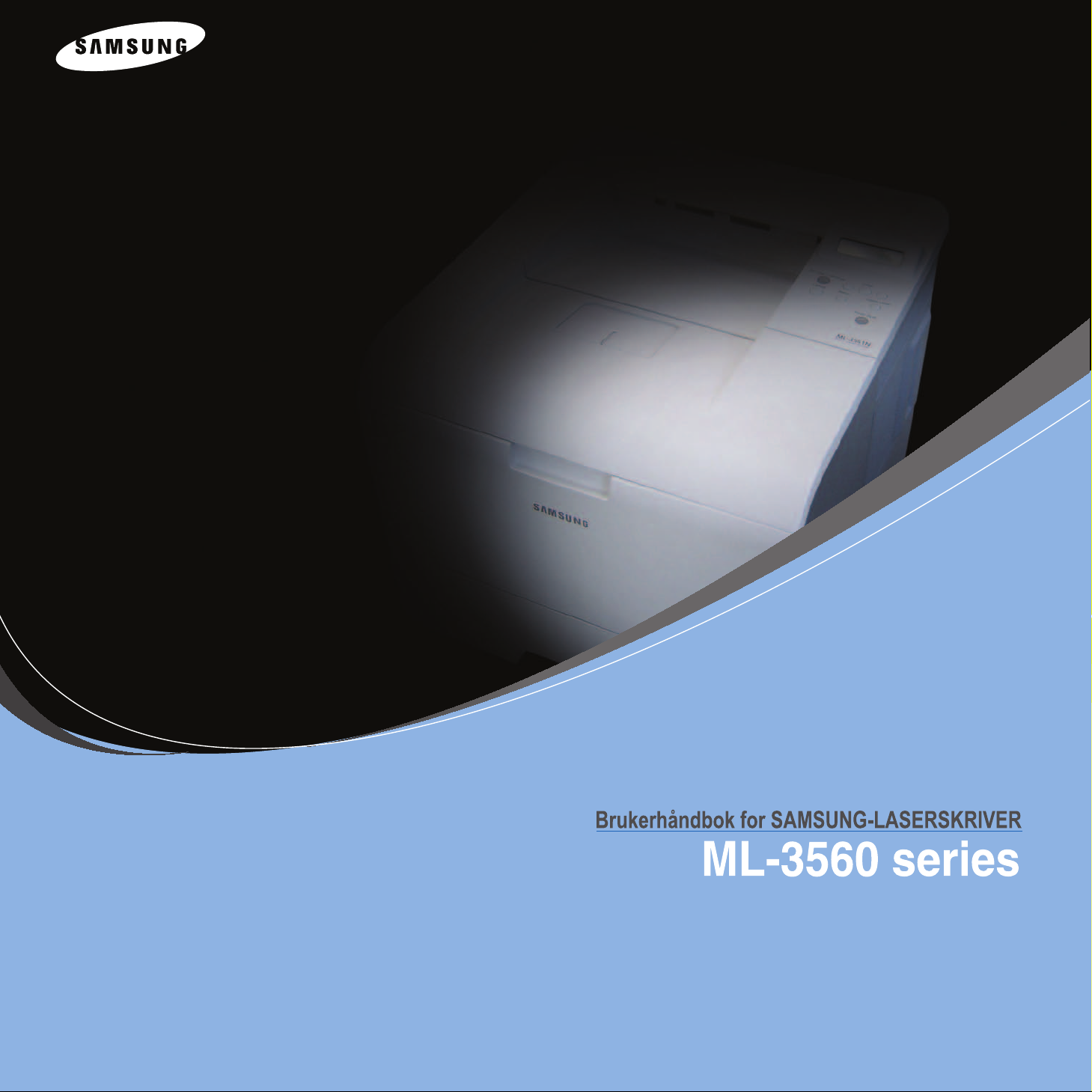

Denne håndboken er utarbeidet utelukkende til informasjonsformål. Informasjonen i håndboken kan endres uten varsel. Samsung
Electronics er ikke ansvarlig for eventuelle endringer, direkte eller indirekte, som skyldes el ler er r e lat e rt til bruken av denne håndboken.
© 2005 Samsung Electronics Co., Ltd. Alle rettigheter forbeholdt.
• ML-3560, ML-3561N, ML-3561ND og Samsung logo er varemerker for Samsung Electronics Co., Ltd.
• Centronics er et varemerke for Centronics Data Computer Corporation.
• IBM og IBM PC er varemerker for International Business Machines Corporation.
• PCL og PCL 6 er varemerker for Hewlett-Packard company.
• Microsoft, Windows, Windows 9x, Windows Me, Windows 2000, Windows NT 4.0 og Windows XP er registrerte varemerker for Microsoft
Corporation.
• PostScript 3 er varemerke for Adobe Systems, Inc.
• UFST® og MicroType™ er registr er te varemerker for Agf a D iv ision of B ayer Corp.
• TrueType, LaserWriter og Macintosh er varemerker for Apple Computer, Inc.
• Alle andre merke- og produktnavn er varemerker for sine respe kt ive sels kaper eller organisasjoner.
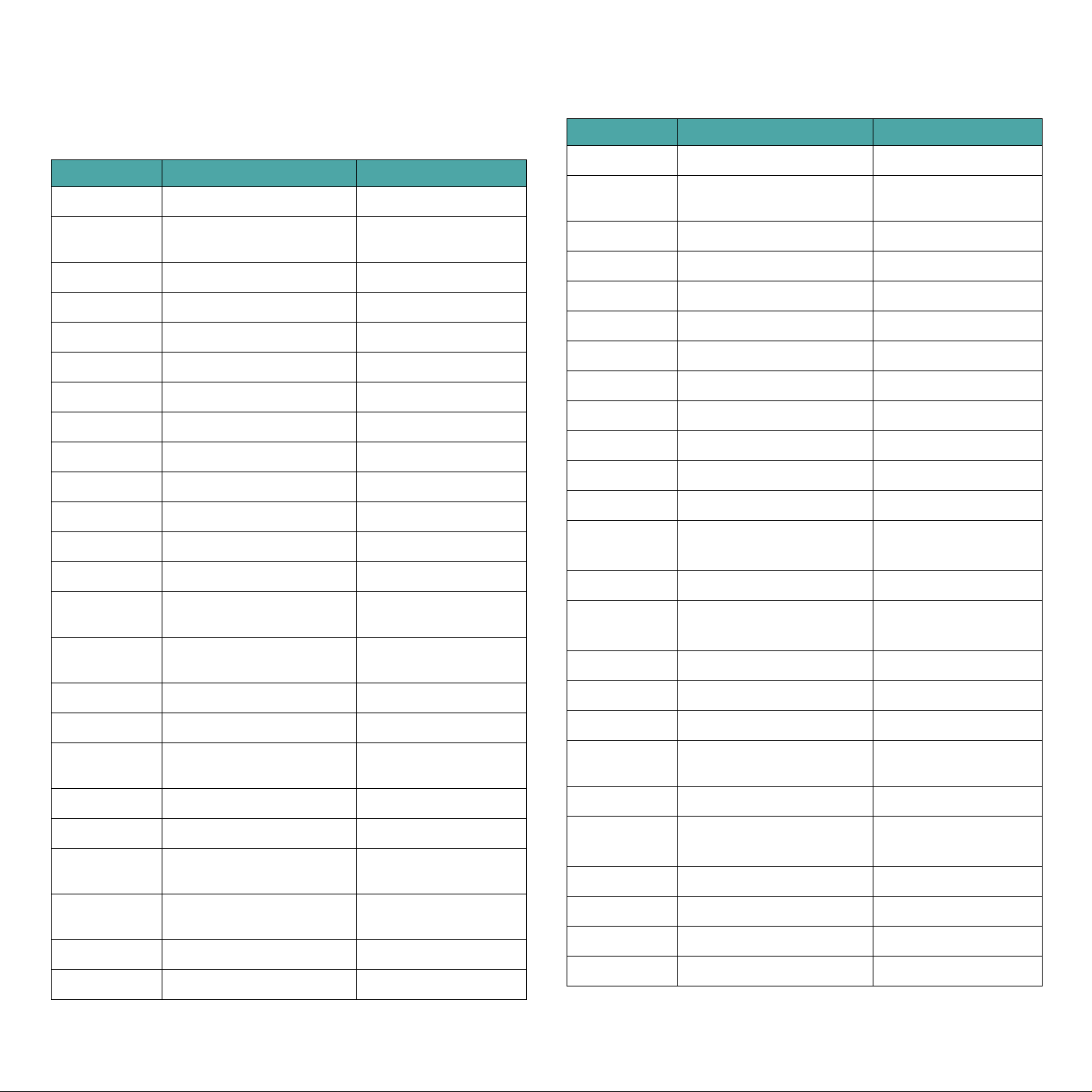
Contact SAMSUNG WORLD WIDE
If you have any comments or questions regarding Samsung products,
contact the SAMSUNG customer care center.
Country Customer Care Cen t er Web Site
CANADA 1-800-SAMSUNG (7267864) www.samsung.com/ca
MEXICO 01-800-SAMSUNG
(7267864)
U.S.A 1-800-SAMSUNG (7267864) www.samsung.com
ARGENTINE 0800-333-3733 www.samsung.com /ar
BRAZIL 0800-124-421 www.samsung.com/br
CHILE 800-726-7864 (SAMSUNG) www.samsung.com/cl
COSTA RICA 0-800-507-7267 www.samsung.com/latin
ECUADOR 1-800-10-7267 www.samsung.com/latin
EL SALVADOR 800-6225 www.samsung .com/latin
GUA TEM ALA 1-800-299-0013 www.samsung .com/latin
JAMAICA 1-800-234-7267 www.samsung.com /latin
PANAMA 800-7267 www.samsung.com/latin
PUERTO RICO 1-800-682-3180 www.samsun g.com/latin
REP.
DOMINICA
TRINIDA D &
TOBAGO
1-800-751-2676 www.samsun g.com/latin
1-800-7267-864 www.samsun g.com/latin
www.samsung.com/mx
Country Customer Care Center Web Site
LUXEMBURG 02 261 03 710 www.samsung.lu
NETHERLANDS 0900 20 200 88
(€ 0,10/min)
NORWA Y 231 627 22 www.samsung.com/no
POLAND 0 801 801 881 www.samsung.com/pl
PORTUGAL 80 8 200 128 www.samsung.com/pt
SLOVAKIA 0850 123 989 www.samsung.com/sk
SPAIN 902 10 11 30 www.samsung.com/es
SWEDEN 08 585 367 87 www.samsung.com/se
U.K 0870 242 0303 www.samsung.com/uk
RUSSIA 8-800-200-0400 www.samsung.ru
UKRAINE 8-800-502-0000 www.samsung.com/ur
AUSTRALIA 1300 362 603 www.samsung.com/au
CHINA 800-810-5858
010- 6475 1880
HONG KONG 2862 6001 www.samsung.com/hk
INDIA 3030 8282
1600 1100 11
INDONESIA 0800-112-8888 www.samsung.com/id
www.samsung.com/nl
www.samsung.com.cn
www.samsung.com/in
VENEZUELA 1-800-100-5303 www.samsung.com/latin
BELGIUM 02 201 2418 www.samsung.com /be
CZECH
REPUBLIC
DENMARK 38 322 887 www.samsung.com /dk
FINLAND 09 693 79 554 www.samsung.com/fi
FRANCE 08 25 08 65 65
GERMANY 01805 - 121213
HUNGARY 06 40 985 985 www.samsung.com/hu
ITALIA 199 153 153 www.samsung.com/it
844 000 844 www.samsung.com/cz
www.samsung.com/fr
(€ 0,15/min)
www.samsung.de
(€ 0,12/min)
JAPAN 0120-327-527 www.samsung.com/jp
MALAYSIA 1800-88-9999 www.samsung.com/my
PHILIPPINES 1800-10-SAMSUNG
(7267864)
SINGAPORE 1800-SAMSUNG (7267864) www.samsung.com/sg
THAILAND 1800-29-3232
02-689-3232
TAIWAN 0800-329-999 www.samsung.com/tw
VIETNAM 1 800 588 889 www.samsung.com/vn
SOUTH AFRICA 0860 7267864 (SAMSUNG) www.samsung.com/za
U.A.E 800SAMSUNG (7267864) www.samsung.com/mea
www.samsung.com/ph
www.samsung.com/th
ii
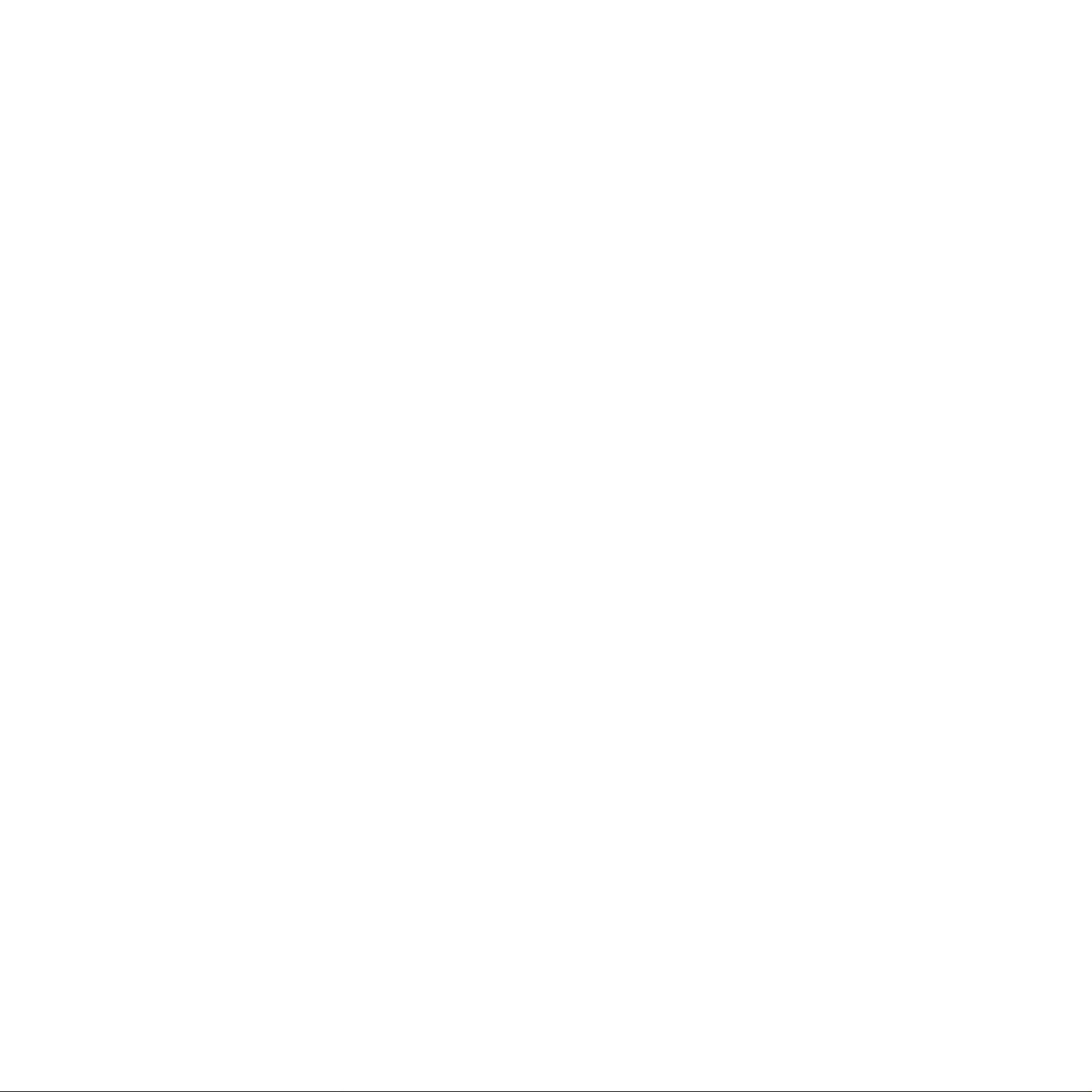
INNHOLD
1. Innledning
Spesielle funksjoner ............................................................................................................... 1.1
Skriverkomponenter ............................................................................................................... 1.3
2. Oppsett av skriveren
Pakke ut maskinen .............................................................................................................. ... 2.1
Sette inn tonerkassett ............................................................................................................ 2.2
Legge i papir ...................................................................................................... ................... 2.4
Koble til en skriverkabel ....................................................... ................................................... 2.6
Slå på skriveren ..................................................................................................................... 2.7
Skrive ut en demoside ............................................................................................................ 2.7
Endre skjermspråk ...................................................................... ........................................... 2.8
Bruke sparemodus ................................................................................................................. 2.8
Installere skriverprogramvar e .................................................................................................. 2.8
Skriverfunksjoner ............................................................................................................. 1.2
Sett fra forsiden ................................................................................................ ............... 1.3
Sett fra baksiden .............................................................................................................. 1.3
Velge plassering ............................................................................ ................................... 2. 2
Legge papir av et annet format i papirsku ffen ....................................................................... 2.5
For lokal utskrift ............................................................................................................... 2.6
Nettverksutskrift .............................................................................................................. 2.6
Bruke kontrollpanelknappen ............................................................................................... 2.8
Bruke kontrollpanelmenyen ......................... ....................................................................... 2.8
Fra programmet ................................................................................ ............................... 2.8
3. Bruke kontrollpanelet
Bli kjent med kontrollpanelet ................................................................................................... 3.1
Display ............................................................................................................................ 3.1
Knapper .......................................................................................................................... 3.2
Bruke kontrollpanelmenyer ............................................................................................... ....... 3.3
Få tilgang til kontrollpanelmenyer ....................................................................................... 3.3
Oversikt over kontrollpanelmenyer ...................................................................................... 3.3
Information-meny ............................................................................................................ 3.4
Paper-meny ..................................................................................................................... 3. 4
Layout-meny ................................................................................................................... 3.5
Graphics-meny ................................................................................................................. 3.6
Printer-meny ................................................................................................................... 3.7
Setup-meny ..................................................................................................................... 3.7
PCL-meny ........................................................................................................................ 3.8
PostScript-meny ............................................................................................................... 3.9
EPSON/IBM-meny ............................................................................................................. 3.9
Network-meny ................................................................................................................. 3.9
4. Bruke utskriftsmaterialer
Velge papir og annet utskriftsmateriale ..................................................................................... 4.1
Størrelser og kapasiteter ................................................................................................... 4.1
Retningslinjer for papir og spesialmateria le .......................................................................... 4.1
Legge i papir ...................................................................................................... ................... 4.2
Bruke standardskuff eller valgfri skuff ................................................................................. 4.2
Bruke flerfunksjonsskuffen ................................................................................................. 4.2
Bruke manuell mating ........ ........................................................................ ....................... 4.4
Velge utskuff ......................................................................................................................... 4.5
Skrive ut til øvre utskuff (Forsiden ned) .................................................................... ........... 4.5
Skrive ut til Bakre utskuff (Forsiden opp) ............................................................................. 4.5
iii
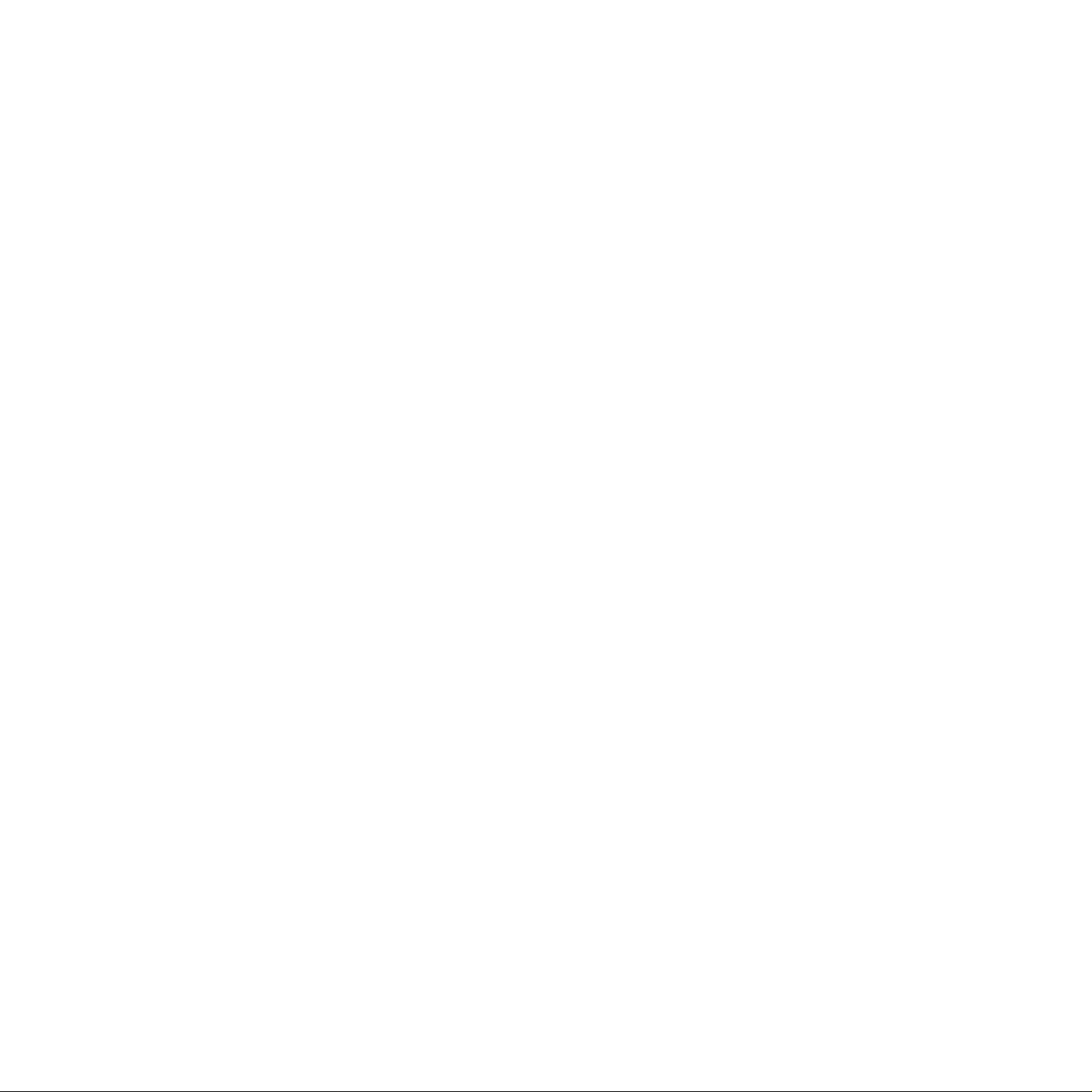
Skrive ut på spesielt utskriftsmateriale ........................... ........................................................... 4.6
Skrive ut på konvolutter .................................................................................................... 4.6
Skrive ut på etiketter ..................................................................................... ................... 4.7
Skrive ut på transparenter ................................................................................................. 4.8
Skrive ut på forhåndstrykt papir ...................................................................................... ... 4.8
Skrive ut på kartong eller egendefinert utskr iftsmateriale ....................................................... 4.9
5. Grunnleggende utskrift
Skrive ut et dokument ................................................................................. ........................... 5.1
Avbryte en utskriftsjobb .......................................................................................................... 5.1
6. Vedlikeholde skriveren
Skrive ut informasjonssider ..................................................................................................... 6.1
Skrive ut en konfigurasjonsside ................................................................................... ....... 6.1
Skrive ut en hendelsesloggside .................................................................... ....................... 6.1
Skrive ut en bruksside ....................................................................................................... 6.1
Vedlikeholde tonerkassetten ............................................................. ....................................... 6.2
Kontrollere hvor mye toner som er igjen .............................................................................. 6.2
Fordeling av toner ..................................................................... ....................................... 6.2
Skifte tonerkassett ............................................ ............................................................... 6.3
Rengjøre skriveren ............................................................................................................ ..... 6.5
Rengjøre skriveren utvendig ....................................................................................... ....... 6.5
Rengjøre skriveren innvendig ............................................................................................. 6.5
Forbruksvarer og reservedele r .......... ........................................................................ ............... 6.7
7. Løse problemer
Sjekkliste for problemløsing ..................................................................................................... 7.1
Løse generelle utskriftsproblemer ...................................................................... ....................... 7.2
Fjerne papirstopp ................................................................................ ................................... 7.4
I papirinnmatingsområdet ........................... ....................................................................... 7.4
Rundt tonerkassetten ........................................................................................................ 7.6
I papirutmatingsområdet ................................................................................................... 7.7
I dupleksområdet .................................................. ........................................................... 7.7
Tips for å unngå papirstopp ............................................................................................... 7.8
Løse problemer med utskriftskvalitet ............................. ........................................................... 7.8
Meldinger i displayet .................................... ......................................................................... 7.10
Vanlige Windows-problemer .................................................................................................. 7.12
Vanlige Macintosh-problemer ................................................................................................. 7.12
Vanlige PS-problemer .............................................................................. ............................. 7.13
Vanlige Linux-problemer .............................................................................................. ......... 7.13
8. Bruke skriveren i et nettverk
Om å dele skriveren i et nettverk .................................................................................. ........... 8.1
Konfigurere en nettverkstilkoblet skrive r ................................................................................... 8.1
Konfigurere nettverksparametere fra k ontrollpanelet ............................................................. 8.1
9. Installere skrivertilbehør
Forholdsregler ved installasjon av tille ggsutstyr til skriveren ............................................. ........... 9.1
Installere DIMM-minne ........................................................................ ................................... 9.1
Fjerne DIMM-minne .......................................................................................................... 9.3
Installere et nettverkskort eller kort fo r seriell tilkobling .............................................................. 9.3
Bruke harddisken ................................................................................................................... 9.5
Installere harddisken ........................................................................................................ 9.5
Skrive ut med harddisk (tilleggsutstyr) ................................................................................ 9.6
Montere en valgfri papirskuff ........................ ........................................................................ ... 9.8
Installere en dupleksenhet ...................................................................................................... 9.9
Skrive ut på begge sider av arket ..................................................................................... 9.10
iv
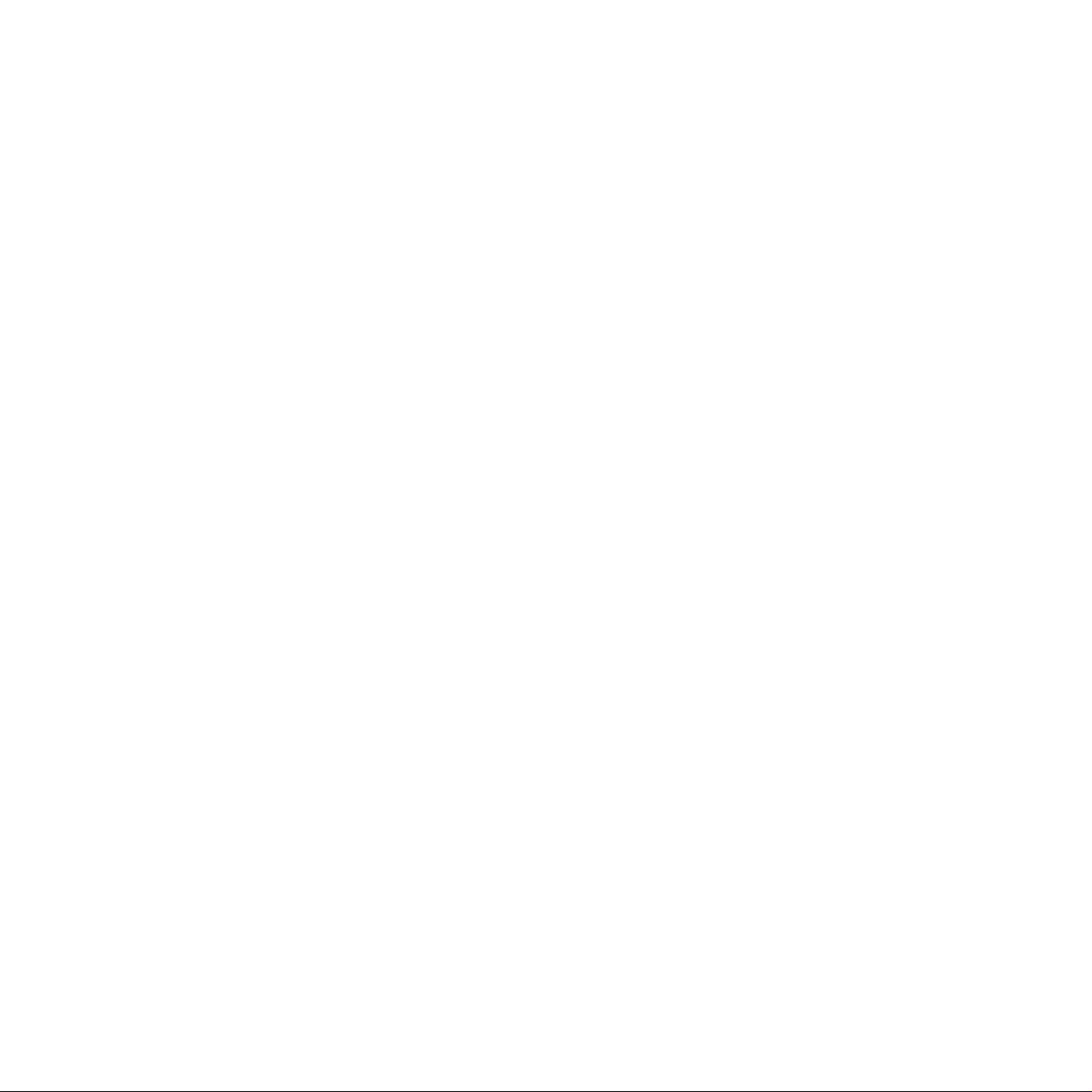
10. Spesifikasjoner
Skriverspesifikasjoner ........................................................................................................... 10.1
Papirspesifikasjoner .............................................................................................................. 10.2
Oversikt ........................................................................................................................ 10.2
Papirformater som støttes ............................................................................................... 10.2
Retningslinjer for bruk av papir ........................................................................................ 10.3
Papirspesifikasjoner ........................................................................................................ 10.4
Utskuffkapasitet ............................................................................................................. 10.4
Oppbevaring av skriver og pa pir .................................................................. ..................... 10.4
Konvolutter ....................................................................................................... ............. 10.4
Etiketter ........................................................................................................................ 10.5
Transparenter ................................................................................................................ 10.5
v
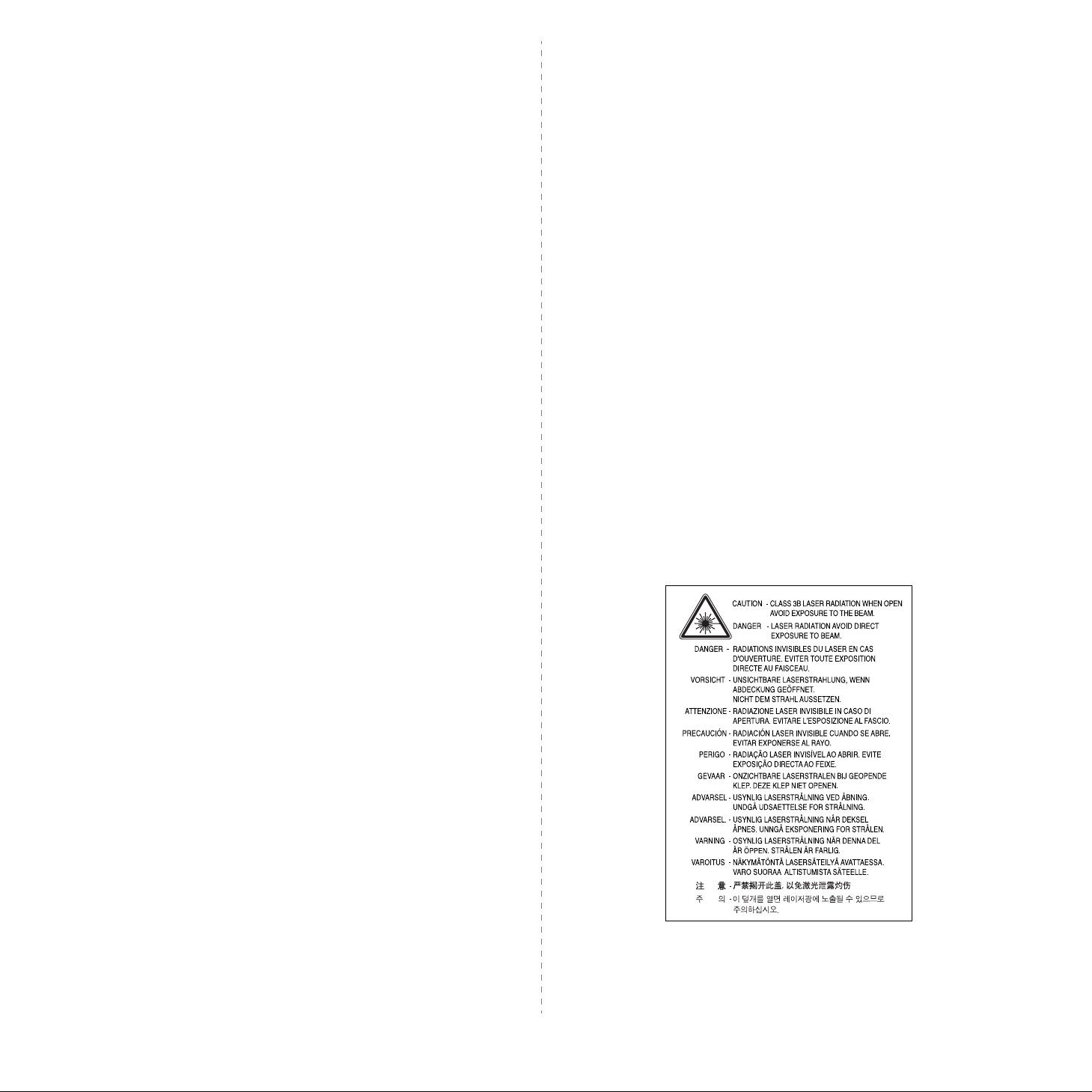
Viktige forholdsregler og
sikkerhetsinformasjon
Disse grunnleggende sikkerhetsreglene alltid følges når maskinen brukes,
for å redusere faren for brann, elektrisk støt og personskade:
1 Alle instruksjo ner må være lest og forstått.
2 Bruk alltid sunn fornuft v ed br uk av elektriske apparater.
3 F ølg alle advarsler o g instruksjoner på maskinen og i veiledningene som
ble levert sammen med den.
4 Hvis brukerveiledningen ser ut til være i konflikt med
sikkerhetsinformasjonen, har sikkerhetsinformasjonen prioritet. Det
kan være at du har misforstått brukerveiledn ingen. Hvis du ikke finner
ut av motsetningen, må du rådføre deg med salgs- eller
servicerepresentant.
5 Trekk ut strømledningen før maskinen rengjøres. Unngå å bruke
flytende rengjøringsmidler eller midler på spra yflaske Bruk ikke flytende
rengjøringsmidler eller midler på sprayboks. Bruk bare en fuktig klut til
rengjøring.
6 Maskinen må ikke plasseres på en ustabil vogn, stativ eller bord. Dette
kan føre til at maskinen faller ned og forårsake r a lvorlig skade.
7 Maskinen må aldri plasseres på, ved eller over en radiator, varmeovn,
klimaanlegg eller ventilasjonsåpning.
8 U nngå at maskinen eller andre gjenstander står på strømledningen.
Maskinen må ikke plasseres slik at ledningene blir utsatt for unødig
slitasje ved at personer tråkker på dem .
9 Vegguttak og skjøteledninger må ikke overbelastes. Dette kan gi
redusert ytelse, og kan føre til fare for brann eller elektr isk sjo kk.
10 Pass på at kjæledyr ikke tygger på strøm ledningen eller
tilkoplingsledningene.
11 Forsøk aldri å dytte gjenstander i nn i maskinen gjennom kabinettet eller
åpninger. Dette kan føre til at gjenstanden kommer i kontakt med
farlige strømførende punkter, slik at fare for brann eller elektrisk støt
oppstår. Unngå at væske søles på eller inn i maskinen.
14 Justeringer må bare foretas på de kontroller som dekkes av
brukerveiledningen. Feil juster ing av andre k ontroller kan føre til skade,
og det kan bli nødvendig med omfattende arbeid utført av en kv alifisert
servicetekniker for å tilbakestille maskinen til vanlig bruk.
15 Unngå å bruke maskinen i lyn- og tordenvær. Det kan være risiko for
elektrisk støt fra lyn. Trekk om mulig ut strømledningen så lenge
tordenværet varer.
16 Utskuffen kan bli varm hvis du skriver ut mange sider fortløpende.
Unngå å berøre overflaten, og hold barn borte fra de varme flatene.
17 TA VARE PÅ DISSE INSTRUKSJONENE.
Miljø og sikkerhet
Laser Safety Statement
Skriveren er sertifisert i USA som samsv arende med kravene i DHHS 21 CFR,
kapittel 1, underkapittel J for laserprodukter av klasse I (1), og er også
sertifisert som samsvarende med krave ne i IEC 825 for laserprodukter av
klasse I.
Laserprodukter av klasse I anses ikke som farlig utstyr. Lasersystemet og
skriveren for øvrig er konstruert slik at personer ikke kan utsettes for
laserstråling over nivå I under normal bruk eller normalt vedlikehold eller
under service foretatt i samsvar med instruksjonene.
A
DVARSEL
Du må aldri bruke eller uføre service på skriveren hvis be skyttelsesdekselet
er fjernet fra laser/skanner-enheten. Den reflekterte strålen kan, selv om
den usynlig, skade øynene. Når du bruker dette produktet, kan du redusere
faren for brann, elektrisk støt og personskade ved a lltid å følge disse
grunnleggende forsiktighetsreglene:
12 For å redusere faren for elektrisk støt må maskinen aldri demonteres.
Ta maskinen med til en kvalifisert servicetekniker hvis reparasjon er
nødvendig. Hvis dekslene åpnes eller fjernes fører dette til fare for
elektrisk støt eller andre farlige situasjoner. Feil montering av maskinen
kan føre til elektrisk støt når den tas i bruk igjen.
13 Koble maskinen fra datamaski n en og strømuttaket, og kontakt
kvalifisert servicepersonell dersom noen av disse situasjonene oppstår:
• Hvis strømledningen eller tilkoplingsledningen er skadet eller slitt.
• Hvis det er sølt væske inn i maskinen.
• Hvis maskinen har vært utsatt for regn eller vann.
• Hvis maskinen ikke fungerer som den skal selv om instruksjonene er
fulgt.
• Hvis maskinen har falt ned, eller kabinettet ser ut til å være skadet.
• Hvis maskinens ytelse plutselig endres merkbart.
vi
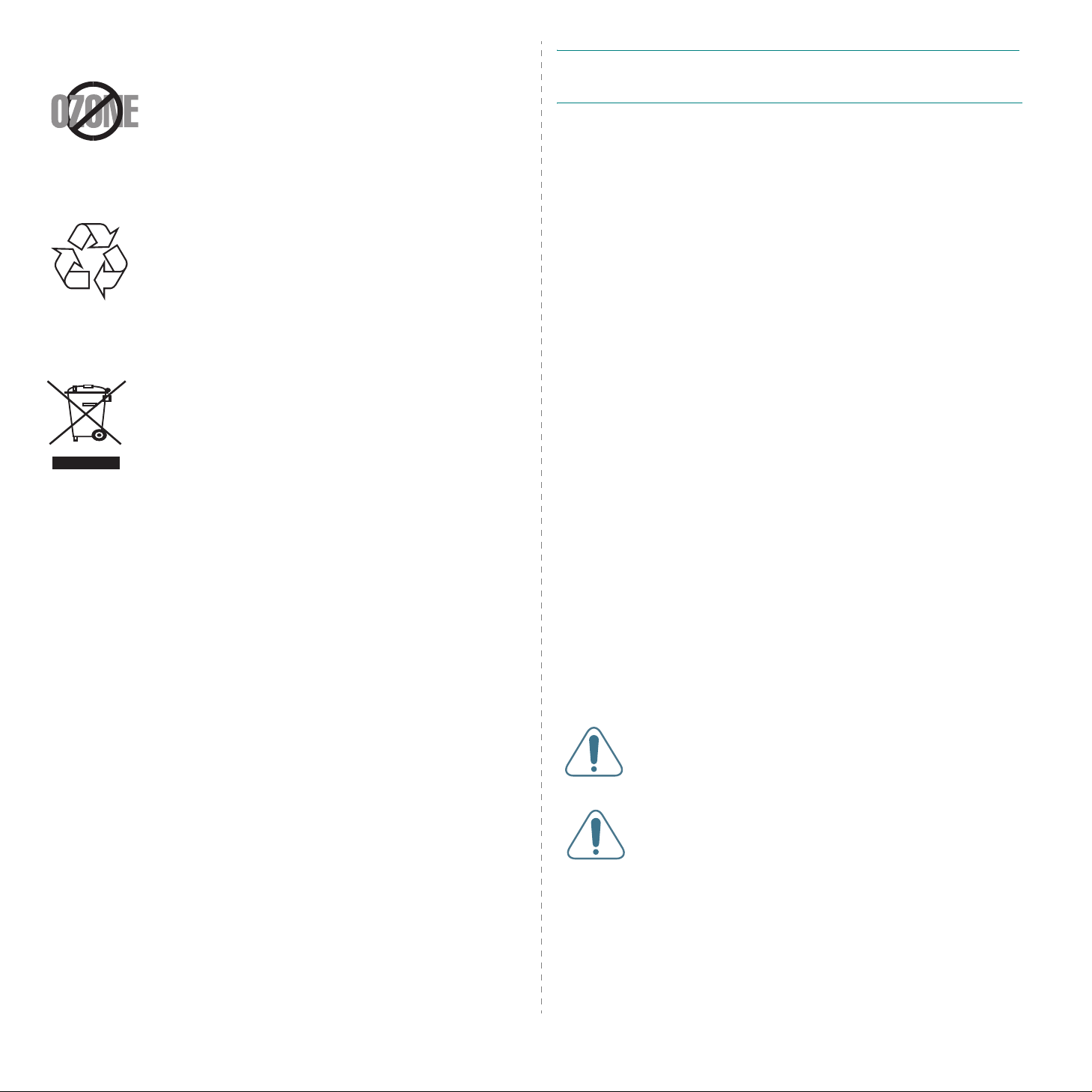
Ozon
Maskinen produserer ozon under normal bruk. Ozongassen
som produseres, er ikke farlig for brukeren. Det anbefales
imidlertid at maskinen plasseres på et sted med god
ventilasjon.
Hvis du vil ha mer informasjon om ozon, kan du kontakte
nærmeste Samsung-forhandler.
Resirkulering
Produktinnpakningen bør resirkuleres eller avhendes på
annen miljømessig forsvarlig måte.
Korrekt avhending av dette produkt
(Avfall elektrisk og elektronisk utstyr)
Denne merkingen som vises på produktet eller dens
dokumentasjon, indikerer at den ikke skal kastes sammen
med annet husholdningsavfall ved slutten av sin levetid. For
å hindre mulig skade på miljøet eller menneskelig helse fra
ukontrollert avfallsavhending, vennlig st atskill dette fra
andre typer avfall og resirkuler det ansvarlig for å fremme
bærekraftig gjenbruk av mate rielle r essurser.
Husholdningsbrukere bør kontakte enten forhandleren de kjøpte produktet
av, eller lokale myndigheter, for detaljer om hvor og hvordan de kan frakte
denne artikkelen for miljømessig trygg resirkulering.
Forretningsbrukere bør kontakte sin leverandør og undersøke vilkårene i
kjøpekontrakten. Dette produktet skal ikke blandes med annet kommersielt
avfall som skal kastes.
Radiostøy
FCC-bestemmelser
Dette utstyret er testet og funnet ikke å overskride grenseverdiene for
digitalt utstyr av klasse B, slik disse fremgår av del 15 av FCCbestemmelsene. Grenseverdiene er utformet for å gi en rim elig grad av
beskyttelse mot uønsket interferens i bo miljøer. Utstyret produserer, bruker
og kan utstråle signaler i radiofrekvensområdet, og det kan forstyrre
radiokommunikasjon hvis d et ikke installeres og brukes i samsvar med
instruksjonene. Det kan imidlertid aldri garanteres at forstyr relser ikke vil
forekomme. Hvis utstyret virker forstyrrende på mottak av radio- eller TVsignaler, noe som kan fastslås ved å slå utstyret av og på, ber vi brukeren
forsøke å eliminere forstyrrelsene med ett eller flere av følgende tiltak:
•Still på eller endre plassering av mottakerantennen.
•Øk avstanden mellom utstyret og mottakeren.
•Koble utstyret til en stikkontakt på en annen strøm k rets enn den
mottakeren er koblet til.
•Søk hjelp hos forhandleren eller hos en erfaren radio- eller TV -tekniker.
F
ORSIKTIG
av produsenten som er ansvarlig for å overholde stand ar dene, kan frata
brukeren retten til å bruke utstyret.
: Endringer og modifikasjoner som ikke uttrykkelig er godkjent
Bestemmelser om radiointerferens i Canada
Denne digitale enheten overskrider ikke grenseverdiene for klasse B med
hensyn til avgivelse av radiostøy fra digitalt utstyr, slik dette fremgår av
standarden "Digital Apparatus", ICES-003, til Industry and Science Canada.
Cet appareil numérique respecte les limites de bruits radioélectriques
applicables aux appareils numériques de Classe B prescrites dans la norme
sur le matériel brouilleur: "Appareils Numériques", ICES-003 édictée par
l’Industrie et Sciences Canada.
USA
Federal Communications Commission (FCC)
Forsettlig avgivelse i henhold til FCCs del 15
Laveffekts radio-LAN-utstyr (trådløst kommunikasjonsutstyr som benytter
radiofrekvensområdet (RF-området)) og opererer i 2,4 GH z/5 GHz-båndet,
kan være en del av (innebygd i) maskinen. Det som står her, gjelder bare
hvis slikt utstyr er installert. Les merket på maskinen for å finne ut om
trådløst utstyr er installert.
Det trådløse utstyret som eventuelt er installert i maskinen, er godkjent for
bruk i USA bare hvis merket på maskine n har et FCC-ID-nummer.
FCC har fastsatt en generell regel om en avstand på 20 cm mellom trådløst
utstyr og brukerens kropp (gjelder ikke armer og ben). Denne maskinen skal
være mer enn 20 cm fra brukerens kropp når trådløst utstyr er i bruk.
Utgangseffekten av den trådløse enheten (eller enhetene) som eventuelt er
montert i skriveren, holder seg godt under grenseverdiene for RFeksponering fastsatt av FCC.
Senderen må ikke plasseres eller brukes sammen med andre sendere eller
antenner.
Bruk av utstyret skjer på to vilkår: 1) Det må ikke forår s ake uønsket
interferens, og 2) ved bruk av utstyret må det aksepteres for s tyrr elser
utenfra, inkludert forstyrrelser som kan forårsake at utstyret ikke virker som
det skal.
Trådløse enheter skal ikke repareres/vedlikeholdes av
brukeren. De må ikke endres på noen som helst måte. Endring
av en trådløs enhet fører til inndragelse av tillatelsen til å
bruke den. Kontakt produsenten ved behov for service.
FCC-erklæring om bruk av trådløst LAN:
"Under installering og bruk av denne kombinerte senderen og
antennen kan det hende at eksponeringsgrensen for
radiobølger på 1 mW/cm2 overskrides ved kort avstand til
antennen. Derfor må brukeren til enhver tid sørge for en
avstand på minst 20 cm mellom seg selv og antennen. Dette
utstyret må ikke plasseres sammen med en annen sender og
senderantenne."
Samsvarserklæring (land i Europa)
vii
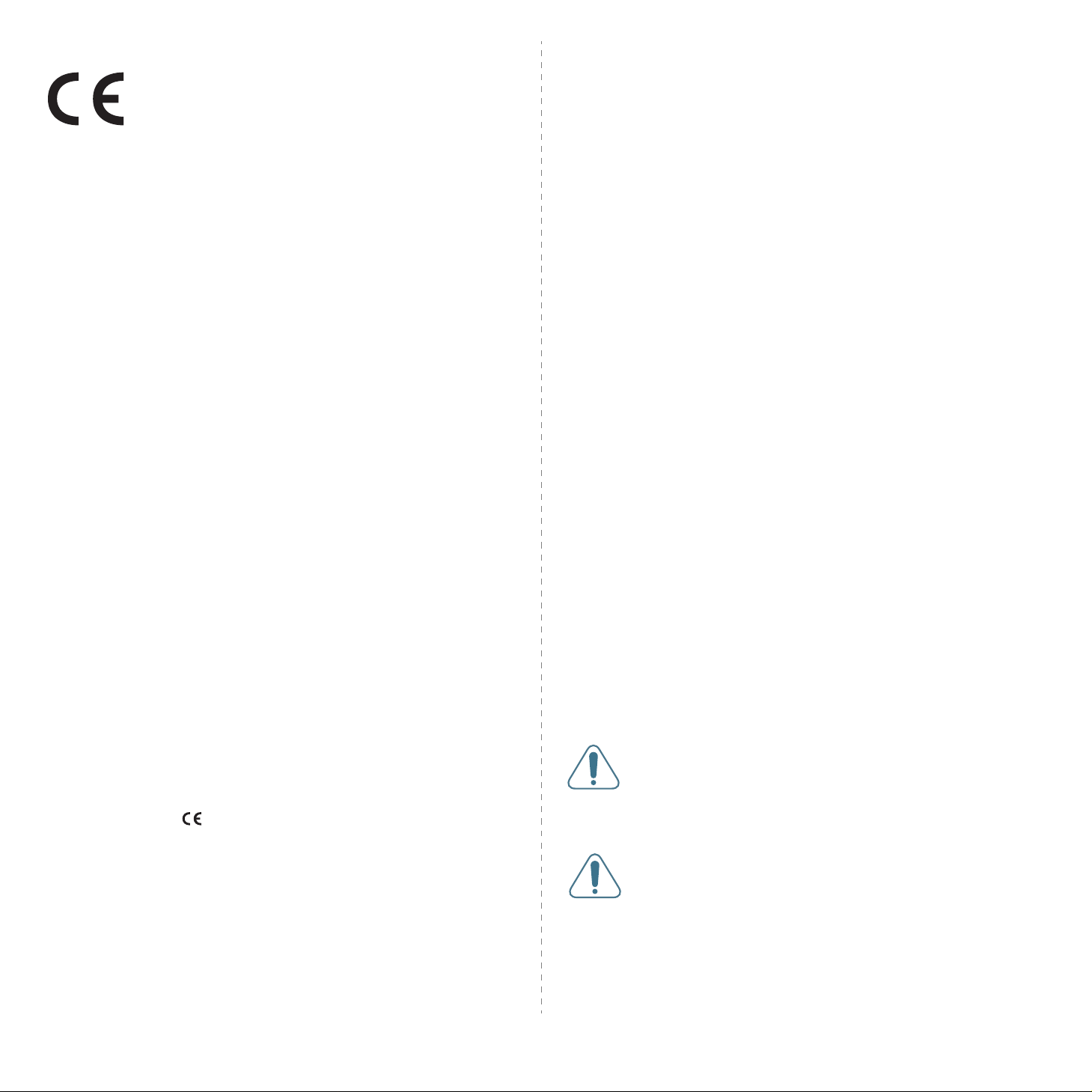
Godkjenninger og sertifiseringe r
CE-merket på dette produktet symboliserer
samsvarserklæringen til Samsung Electronics C o., Ltd. i
forhold til følgende relevante EU-direktiver 93/68/EØF, angitt
ved dato:
1. januar 1995: Rådsdirektiv 73/23/EØF om tilnærming av medlemsstatenes
lovgivning om lavspenningsutstyr.
1. januar 1996: Rådsdirektiv 89/336/EØF (92/31/EØF) om tilnærming av
medlemsstatenes lovgivning om elektromagnetisk kom patibilitet.
9. mars 1999: Rådsdirektiv 1999/5/EF om radioutstyr og teleterminalutstyr
og gjensidig godkjenning av utstyrets samsvar.
En fullstendig erklæring med opplysninger om de relevante direktiver og
standarder kan skaffes fra representanten for Samsung Electronics Co., Ltd.
EU-sertifisering
Sertifisering i henhold til direktiv 1999/5/EF om radioutstyr
og teleterminalutstyr (faks)
Dette produktet fra Samsung er egensertifisert av Samsung for
enkeltterminalstilkobling til det analoge, svitsjede offentlige telenettet
(PSTN) i europeiske land i samsvar med direktiv 1999/5/EF. Produktet er
konstruert for å fungere sammen med nasjonale PSTN-nettverk og
kompatible PBX- nettverk i de europeiske landene:
Hvis det oppstår problemer, kan du i første omgang kontakte Samsung
Electronics' europeiske QA Lab.
Produktet er testet mot TBR21 og/eller TBR 38. Som en hjelp til bruk og
tilrettelegging av terminalutstyret som samsvarer med denne standarden,
har European Telecommunication Standards Institute (ETSI) utgitt et
veiledende dokument (EG 201 121) som inneholder merknader og
tilleggskrav som skal sikre nettverksko mpatibilitet for TBR21-terminaler.
Produktet er konstruert med tanke på og samsvarer helt og fullt med alle
relevante merknader/kr av i dette dokumentet.
Godkjenning av radioutstyr i Europa (for produkter utstyrt
med EU-godkjent radioutstyr)
Dette produktet er en skriver. Laveffekts radio-LAN-enheter (trådløst
kommunikasjonsutstyr som benytter radiofrekvensområdet (RF-området))
og opererer i 2,4 GHz/5 GHz-båndet, kan være en del av (innebygd i)
maskinen, enten denne er ment for privat eller næringsmessig bruk. Det som
står her, gjelder bare hvis slikt utstyr er installert. Les merket på maskinen
for å finne ut om trådløst utstyr er installert.
Eventuelle trådløse enheter installert i maskinen, er godkjent for bruk i EUland og tilknyttede områder utelukkende hvis merk et på maskinen har et CEmerke sammen med et "Notified Body Registration Number" og et
advarselsymbol finnes på merket på m askinen.
Utgangseffekten av den trådløse enheten (eller enhetene) som eventuelt er
montert i skriveren, holder seg godt under grenseverdiene for RFeksponering fastsatt av Europarådet gjennom R&TTE-direktivet.
Europeiske land som godkjenningene for trådløst utstyr
gjelder for:
EU
Belgia, Danmark, Finland, Frankrike (me d
frekvensbegrensninger), Hellas, Irland, Italia, Luxembourg,
Nederland, Portugal, Spania, Sverige, Tyskland, USA og
Østerrike
Godtar EU
Island, Liechtenstein, Norge og Sveits
Europeiske land med bruksbegrensninger:
EU
Godtar EU
I Frankrike er frekvensområdet begrenset til 2446,5-2483-5
MHz for utstyr med en utgangseffekt på mer enn 10 mW
Ingen begrensninger på det nåværende tidspunkt
Informasjon om samsvar med bestemmelser
Retningslinjer for trådløst utstyr
Laveffekts radio-LAN-enheter (trådløst k ommunikasjonsutstyr som benytter
radiofrekvensområdet (RF-området)) og opererer i 2,4 GH z/5 GHz-båndet,
kan være en del av (innebygd i) maskinen. Nedenfor finner du en generell
oversikt over forhold rundt bruken av tråd løst utstyr.
Ekstra begrensninger, forsiktighetsregler og andre forhold er listet opp under
de enkelte land (eller grupper av land). Det trådløse utstyret i maskinen er
godkjent for bruk kun i land som er nevnt med et "Radio Approval"-merke
på merket på maskinen. Hvis landet som du skal bruke de t trådløse utstyret
i, ikke er nevnt, må du ta kontakt med landets godkjenningsinstans for
radioutstyr for å få informasjon om aktuelle krav. Trådløst utstyr er underlagt
strenge regelverk, og bruk er kanskje ikke tillatt.
Utgangseffekten av den trådløse enheten (eller enhetene) som eventuelt er
montert i skriveren, holder seg godt under dagens RF-grenseverdier. Fordi
det trådløse utstyret som eventuelt er innebygd i skriveren, har mindre
utgangseffekt enn maksimumsverdiene i sikkerhetsstandarder og anbefalinger for radiostråling, mener produsenten at utstyret try gt kan
brukes. Uansett energinivå må utstyret omgås med forsiktighet under
normal bruk.
Generelt vil en minsteavstand på 20 cm mellom det trådløse utstyret og
kroppen gjelder ikke armer og ben) være en typisk anbefaling. Denne
maskinen skal være mer enn 20 cm fra brukerens kropp når det brukes og
sendes fra trådløst utstyr.
Senderen må ikke plasseres eller brukes sammen med andre sendere eller
antenner.
Enkelte forhold krever begrensninger på bruken av trådløst utstyr. Eksempler
på vanlige begrensninger listes opp nedenfor:
Trådløs kommunikasjon i radiofrekvensområdet kan forstyrre
utstyr på passasjerfly. Gjeldende bestemmelser for luftfarten
krever at trådløst utstyr er slått av under flyreiser. Utstyr som
kommuniserer over IEEE 802.11 (også kjent som trådløst
Ethernet) og Bluetooth, er eksempler på utstyr for trådløs
kommunikasjon.
I omgivelser der det er en risiko for skadelig/uønsket
forstyrrelse av andre enheter eller tjenester, kan bruken av
trådløst utstyr være begrenset eller forbudt. Lufthavner,
sykehus og omgivelser med konsentrasjoner av oksygen eller
andre brennbare gasser er eksempler på steder der bruken av
trådløst utstyr kan være begrenset eller forbudt. Når du ikke
vet om det er tillatt å bruke trådløst utstyr der du be finner deg,
må du be den relevante myndigheten om tillatelse før du slår
utstyret på.
viii
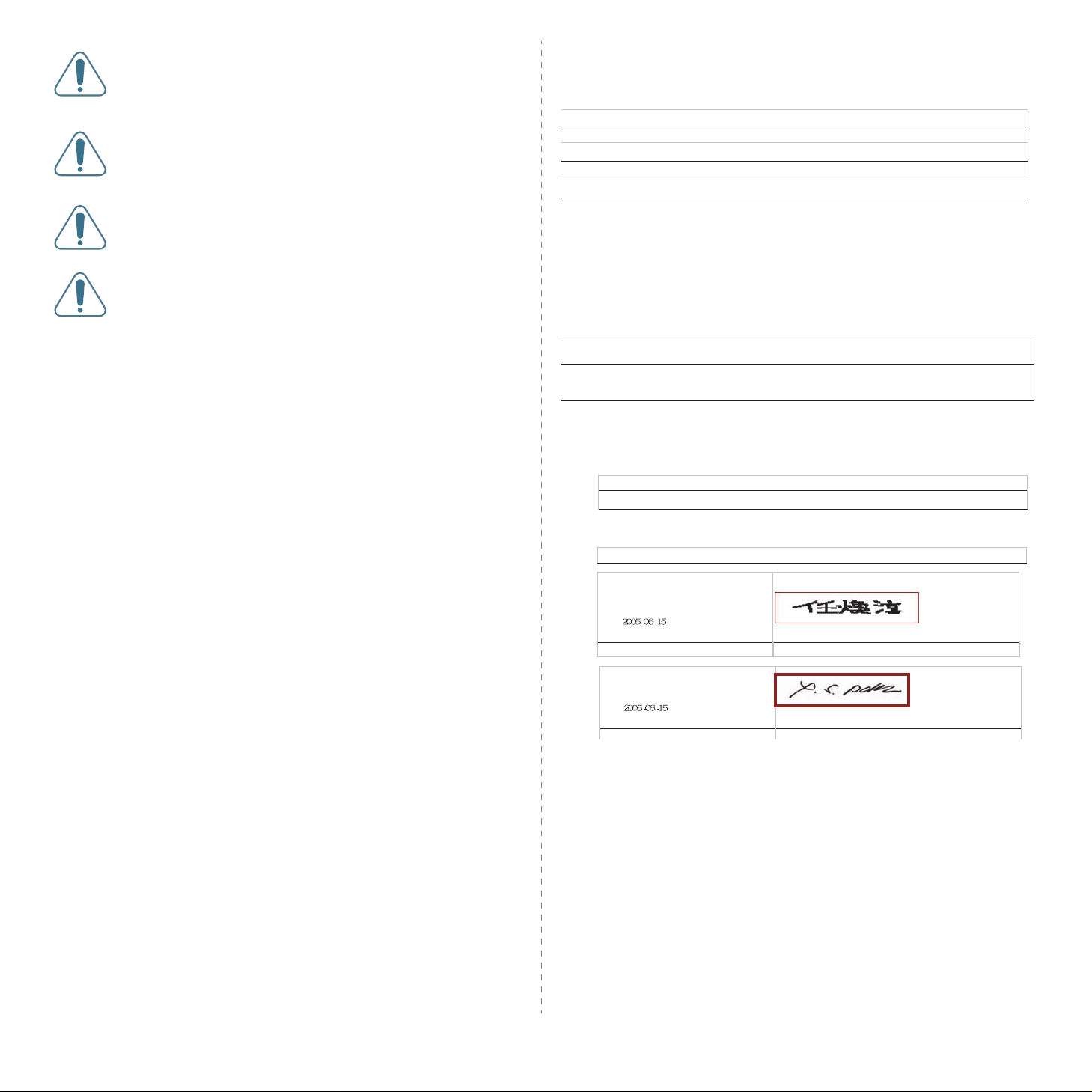
Hvert land har sine egne begrensninger på bruken av trådløst
(p
)(
)
S
utstyr . F ordi maskinen er utstyrt med trådløst utst yr bør du på
forhånd, når du forflytter deg mellom ulike land, skaffe deg
informasjon om eventuelle begren sninger i landet du reiser til,
hos den lokale godkjenningsinstansen for radioutstyr.
Hvis maskinen ble levert med internt, innebygd trådløst utst yr ,
må du ikke bruke utstyret med mindre alle deksler og
beskyttelsesinnretninger er på plass og systemet er fullstendig
sammenmontert.
Trådløse enheter skal ikke repareres/vedlikeholdes a v
brukeren. De må ikke endres på noen som helst måte. Endring
av en trådløs enhet fører til inndragelse av tillatelsen til å
bruke den. T a kontakt m ed produsenten ved behov for service.
Bruk kun drivere som er godkjent for bruk i landet der utstyret
skal benyttes. Se produsentens "System R estoration Kit", eller
ta kontakt med produsentens kundestøtte hvis du trenger mer
informasjon.
EU Declaration of Conformity (LVD, EMC)
r the follo w ing produ ct :
Laser Beam Printer
(Product nam e)
KT35MPB, Phaser 3500
(Model Num b er)
amsung Electronics C o., Ltd. 259, G ongdan-Dong, G um i-City, Gyeongsangbuk-Do, 730-030 K orea.
nufactured at :
e hereby declare, that all m ajor safety requirements, concerning to CE Marking
rective[93/ 68/ EEC] and Low Voltage Directive [73/ 23/ EEC], ElectroMagnetic
mpatibility [89/ 336/ EEC], amendments [92/ 31/ EEC] are fulfilled, as laid out in the
ideline set dow n by the member states of the EEC Commission.
is de clar atio n is valid fo r all sa m ple s th at ar e pa rt of this de clar atio n, w h ich are
anufactured according to the production charts appendix. The standards relevant for
eevaluationofsafety&EMCrequirementsareasfollows:
VD : EN 60950-1:2001
MC : EN 55022:1998+A1:2000+A2:2003, EN 55024:1998+A1:2001+A2:2003
EN61000-3-2:2000, EN61000-3-3:1995+A1:2001
1. C ertifi cate of con fo rm ity / T es t rep ort is su ed b y :
2. Technical docum entation kept at :
w hich w ill be m ade available up on request.
(Manufacturer)
(Representative in the EU)
LVD : S EMKO
EMC : SAMSU NG Electronics EURO QA L ab. in U.K.
Samsung Electronics Co., Ltd.
Samsun g Electronics C o., Ltd.
#259, Gongdan-Dong, Gum i-City,
GyeongBuk, Korea. 730-030
Wh an-Soon Y im / Senior Manager
(place and d ate of issue) (name and signature of authorized person)
Samsung Electronics Euro QA Lab.
Blackbushe Business Park, Saxony Way,
Yateley, Ham pshire, GU46 6GG, UK
Yong-Sang Park / Manager
lace an d date of iss u e
name and signature of authorizedperson
ix
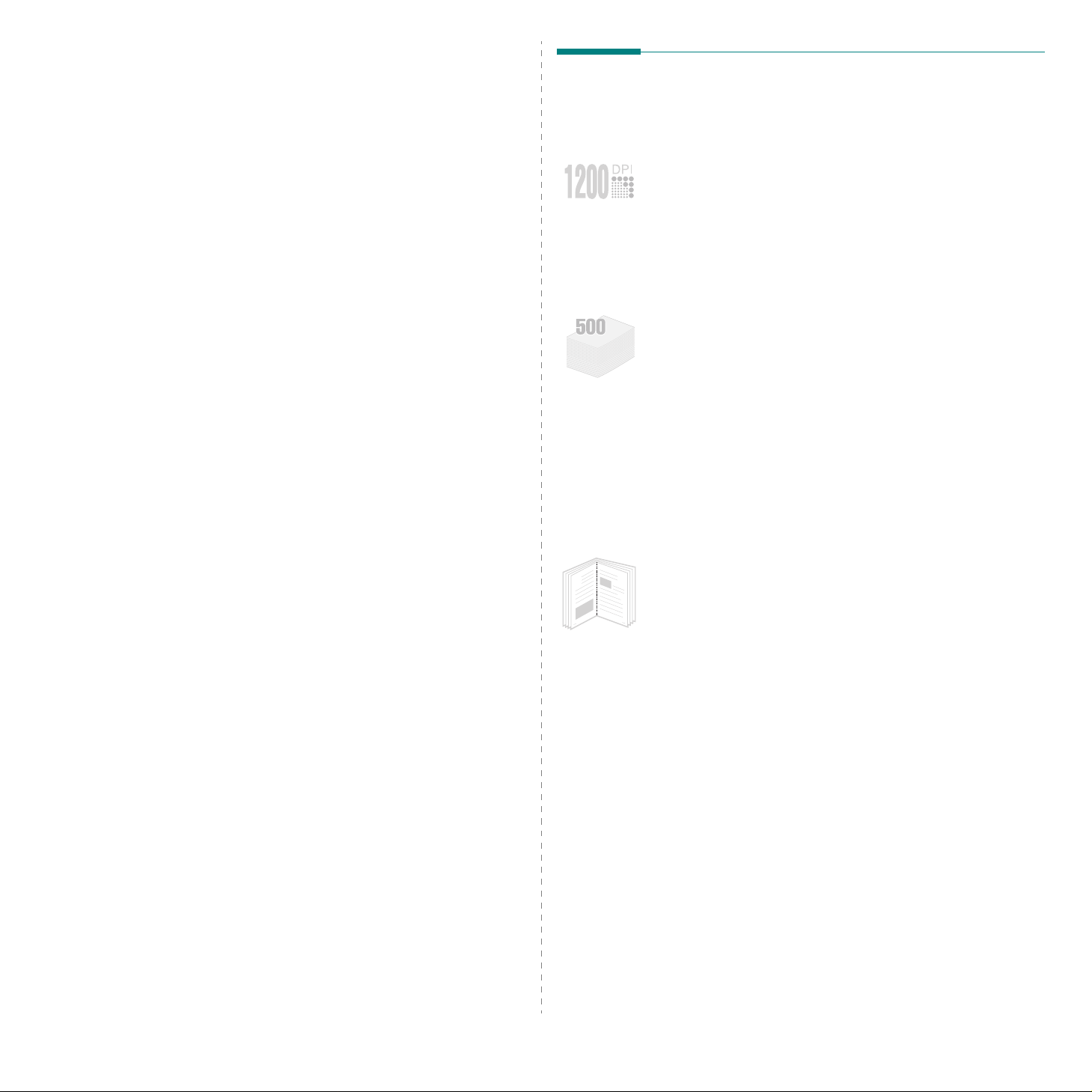
1 Innledning
Spesielle funksjoner
Gratulerer med anskaffelsen av din nye skriver!
Dette kapittelet inneholder:
• Spesielle funksjoner
• Skriverkomponenter
Den nye skriveren din er utstyrt med flere spesialfunksjoner
som gir bedre utskriftskvalitet. Du kan gjøre følgende:
Skrive ut med ypperlig kvalitet og høy hastighet
• Du kan skrive med en effektiv oppløsning på inntil
1200 x 1200 dpi. Du finner flere opplysninger i
programvaren
• Skriveren skriver ut papir i A4-format i en hastighet på
33 sider/min
35 sider/min
.
og papir i Letter-format i en hastighet på
.
Om
Håndtere papir på en fleksibel måte
•
Flerfunksjonsskuffen
konvolutter, etiketter, transparenter, materiale i
egendefinerte formater, postkort og tungt papir.
Flerfunksjonsskuffen
papir.
•
Standard 500-arks innskuff
500-arks innskuff
papirformater.
• To utskuffer, velg enten øvre utskuff
eller bakre utskuff
•
Rett papirbane gjennom skriveren
flerfunksjonsskuffen til den bakre utskuffen.
har støtte for brevhoder,
støtter også opptil 100 ark vanlig
(skuff 1) og
(skuff 2) støtter alle standard
(forsiden opp)
valgfri
(forsiden ned)
.
ved utskrift fra
Opprette profesjonelle dokumenter
8
vannmerke, for eksempel te ksten ”Fortrolig”. Du finner flere
opplysninger i
•Skriv ut
måte skrive ut sider for en bok. Når alle sidene er skrevet ut,
trenger du bare å brette og stifte dem. Du finner flere
opplysninger i
•Skriv ut
kan forstørres og skrives ut på tvers av flere ark, og arkene
kan deretter limes sammen til en plakat. Du finner flere
opplysninger i
•Skriv ut
9
vannmerker
Om programvaren
hefter
Om programvaren
plakater
Om programvaren
. Du kan merke dokumenter med et
.
. Med denne funksjonen kan du på en enkel
.
. T eksten og bildene på hver dokumentside
.
1.1
Innledning
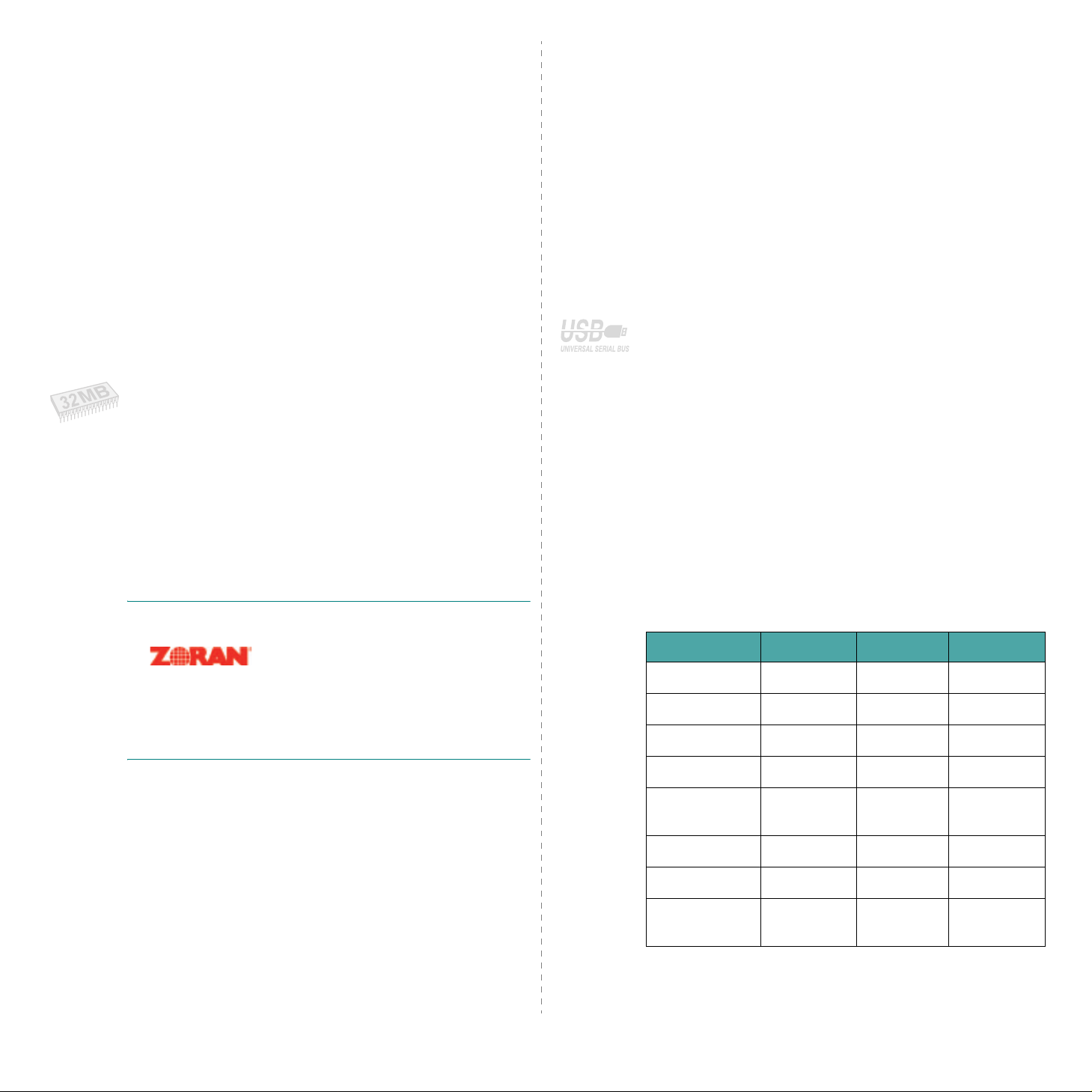
Spare tid og penger
• Med denne skriveren kan du bruke
å spare toner. Du finner flere opplysninger på side 2.8.
• Du kan skrive ut på begge sider av arket for å spare papir
(
dobbeltsidig utskrift
dupleksenhet (tilleggsutstyr).
på side
• Du kan skrive ut flere sider på ett enkelt ark for å spare
papir (
programvaren
• Du kan bruke fortrykte skjemaer og brevhoder. Du finner
flere opplysninger i
• Skriveren har en automatisk
reduserer strømforbruket betraktelig når skriveren ikke
er i bruk.
• Skriveren er i samsvar med
for energieffektivitet.
9.9.
N-opp utskrift
.
) hvis du installerer en
).
Du finner flere opplysninger i
Om programvaren
Energy Star
tonersparemodus
Du finner flere opplysninger
Om
.
strømsparefunksjon
-retningslinjene
som
for
Utvide skriverens kapasitet
• Skriveren leveres med 32 MB minne, som kan utvides til
288
MB. Du finner flere opplysninger på side 9.1.
•Et
nettverksgrensesnitt
nettverk. Du kan sette inn et nettverkskort
(tilleggsutstyr) i ML-3560.
ML-3561N og ML-3561ND leveres med innebygd
nettverksgrensesnitt, 10/100 Base TX.
Du kan også bruke et ekstra nettverksgrensesnitt i både
ML-3560, ML-3561N og ML-3561ND.
• Skriveren leveres med en innebygd
3-emulering
* (PS) DIMM som muliggjør PS-utskrift.
gjør det mulig å skrive ut via
PostScript
* PostScript 3-emulering
•© Copyright 1995-2003, Zoran
Corporation. Alle rettigheter fo rbeholdt.
Zoran, Zoran-logoen, IPS/PS3 og
OneImage er varemerker for zoran
Corporation.
* 136 PS3-skrifter
• Inneholder UFST og MicroType fra Agfa Monotype
Corporation.
Bruk harddisken (tilleggsutstyr)
Hvis du installerer en ekstra harddisk, kan du bruke den på
flere ulike måter sammen med skriveren.
opplysninger på side 9.5.
• Med harddisken kan du la data bli sendt fra datamaskinen
til skriverkøen fra skriverens harddisk. Dette reduserer
belastningen på datamaskinen.
• Du kan bruke ulike utskriftsfunksjoner, blant annet lagre
en jobb på harddisken og skrive ut jobber når du ønsker
det.
• Du kan skrive ut eller slette de lagrede filene på
harddisken.
• Du kan håndtere utskriftsjobber i utskriftskøen til
skriverens harddisk.
Du finner flere
Skrive ut i ulike miljøer
• Du kan skrive ut i
XP/2003
• Skriveren er kompatibel med
• Skriveren leveres med både
• Du kan også bruke et
og ML-3561ND leveres med innebygd
nettverksgrensesnitt, 10/100 Base TX.
Du må imidlertid installere et ekstra nettv erkskort i ML-3560.
Du kan også installere et ekstra, trådløst nettv erkskort i både
ML-3560, ML-3561N og ML-3561ND.
.
Windows 95/98/Me/NT 4.0/2000/
Linux
og
Macintosh
parallell-
nettverksgrensesnitt
og
USB-
.
tilkobling.
. ML-3561N
Skriverfunksjoner
Tabellen under gir en generell oversikt over funksjonene som
støttes av din skriver.
(S: Standard, T: Tilleggsutstyr)
Funksjoner
IEEE 1284 S S S
USB 2.0 S S S
Nettverkskort T S S
Trådløst LAN T T T
ML-3560 ML-3561N ML-3561ND
1.2
Innledning
PostScriptemulering
Harddisk T T T
Dupleksenhet T T S
Skuff 2
(tilleggsutstyr)
SSS
TTT
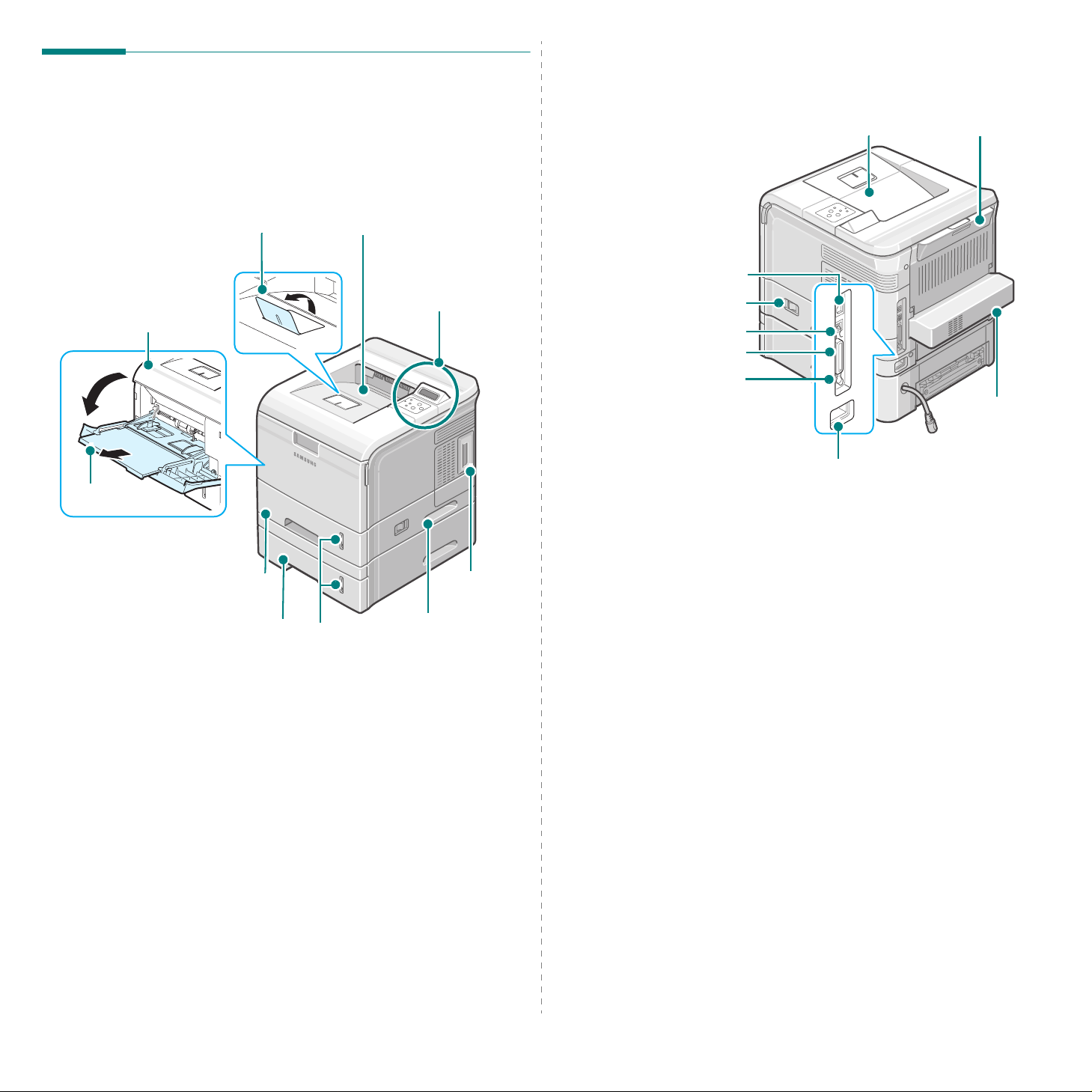
Skriverkomponenter
Sett fra baksiden
Sett fra forsiden
Toppdeksel
(Åpne for å få tilgang
til menyen.)
Flerfunksjonsskuff
Utgangsstøtte
Fremre utskuff
(forside ned)
Kontrollpanel
(Se side 3.1.)
Nettverksport
(ML-3560: Tilleggsutstyr
ML-3561N og ML-3561ND:
Standard)
Strømbryter
USB-port
Parallellport
Kabeltilkobling til
valgfri skuff 2
Utskuff
(forsiden ned)
Strømkontakt
Bakre utskuff
(forsiden opp)
Dupleksenhet
(tilleggsutstyr)
(ML-3561ND:
Standard
ML-3560 og
ML-3561N og:
Tilleggsutstyr)
Standardskuff
(arkmater for 500 ark)
Valgfri skuff
(arkmater for 500 ark)
(skuff 1)
(skuff 2)
Papirnivåindikator
* Figuren ovenfor viser en ML-3561N.
Håndtak
Kontroll-
* Figuren ovenfor viser en ML-3561N.
kortdeksel
(Åpnes ved
montering av
tilleggsutstyr
til skriveren)
1.3
Innledning
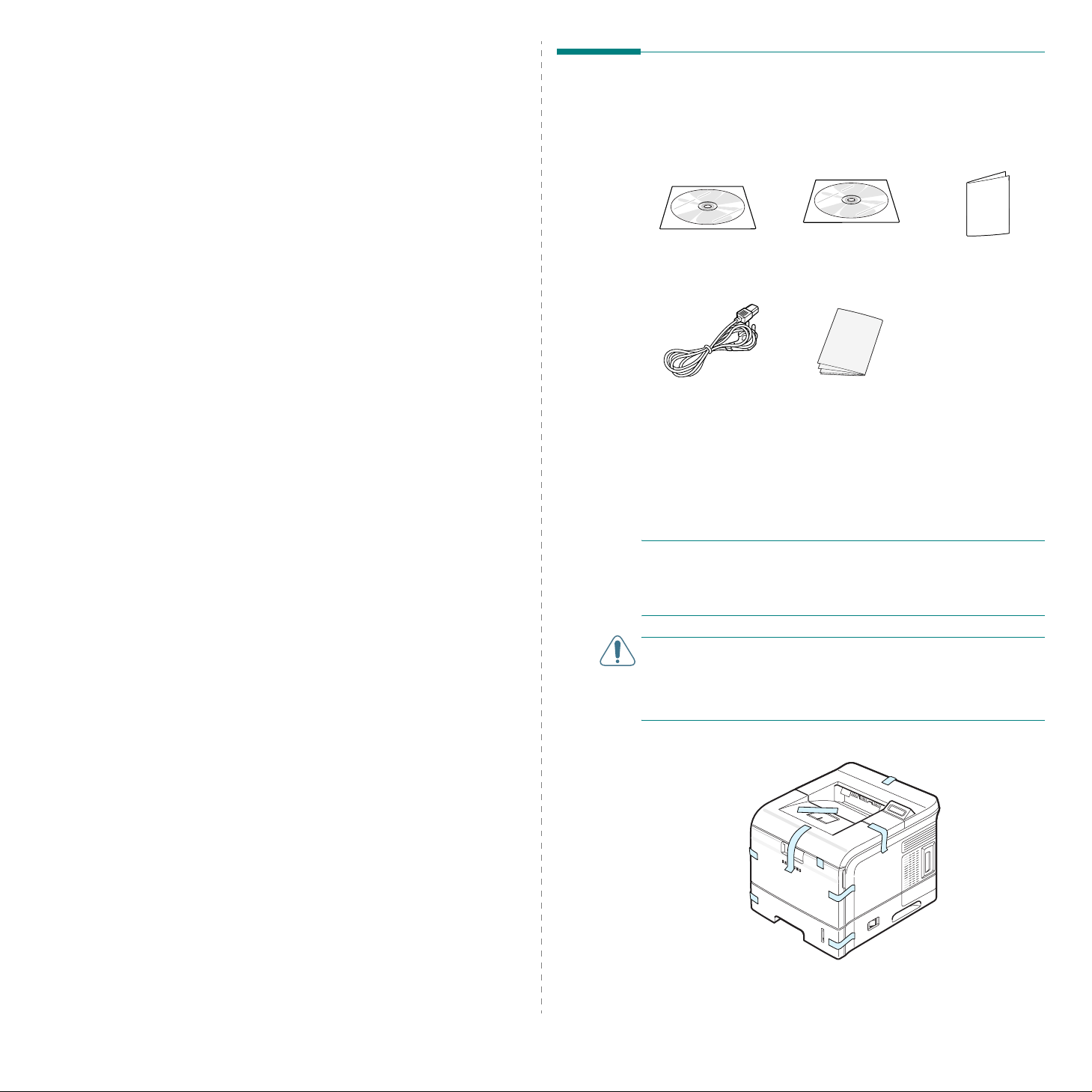
2 Oppsett av skriveren
Dette kapittelet gir trinn for trinn-informasjon om oppsett av
skriveren.
Dette kapittelet inneholder:
•Pakke ut maskinen
• Sette inn tonerkassett
• Legge i papir
• Koble til en skriverkabel
• Slå på skriveren
• Skrive ut en demoside
• Endre skjermspråk
•Bruke sparemodus
• Installere skriverprogramvare
Pakke ut maskinen
1
Ta maskinen og alt tilbehøret ut av kartongen. Kontroller
at følgende tilbehør følger med skriveren:
CD-ROM
Strømledning
* CDen inneholder skriverdriver, brukerhåndbok og Adobe Acrobat
Reader .
**Nettverks-CD-ROM og Hurtigguide for nettverk gjelder bare for
ML-3561N og ML-3561ND.
***Utseendet på strømledningen kan avvike fra bildet, alt etter
spesifikasjonene for ditt land.
*
***
NettverksCD-ROM
Installeringsveiledning
**
Hurtigguide for
nettverk**
M
ERK
:
• Hvis noe mangler eller er skadet, må du straks ta kontakt
med din forhandler.
•
Komponentene kan variere fra land til land.
A
DVARSEL
skuffen. Bruk sikre løfte- og håndteringsmetoder. Skriveren
bør flyttes av to personer. Bruk løftehåndtakene som vist på
illustrasjonen (
du prøver å løfte skriveren alene.
2
Fjern forsiktig all pakketape fra skriveren.
:
Skriveren veier 17 kg inklusiv tonerkassetten og
se side
1.3). Du kan pådra deg ryggskad er hvis
2.1
Oppsett av skriveren
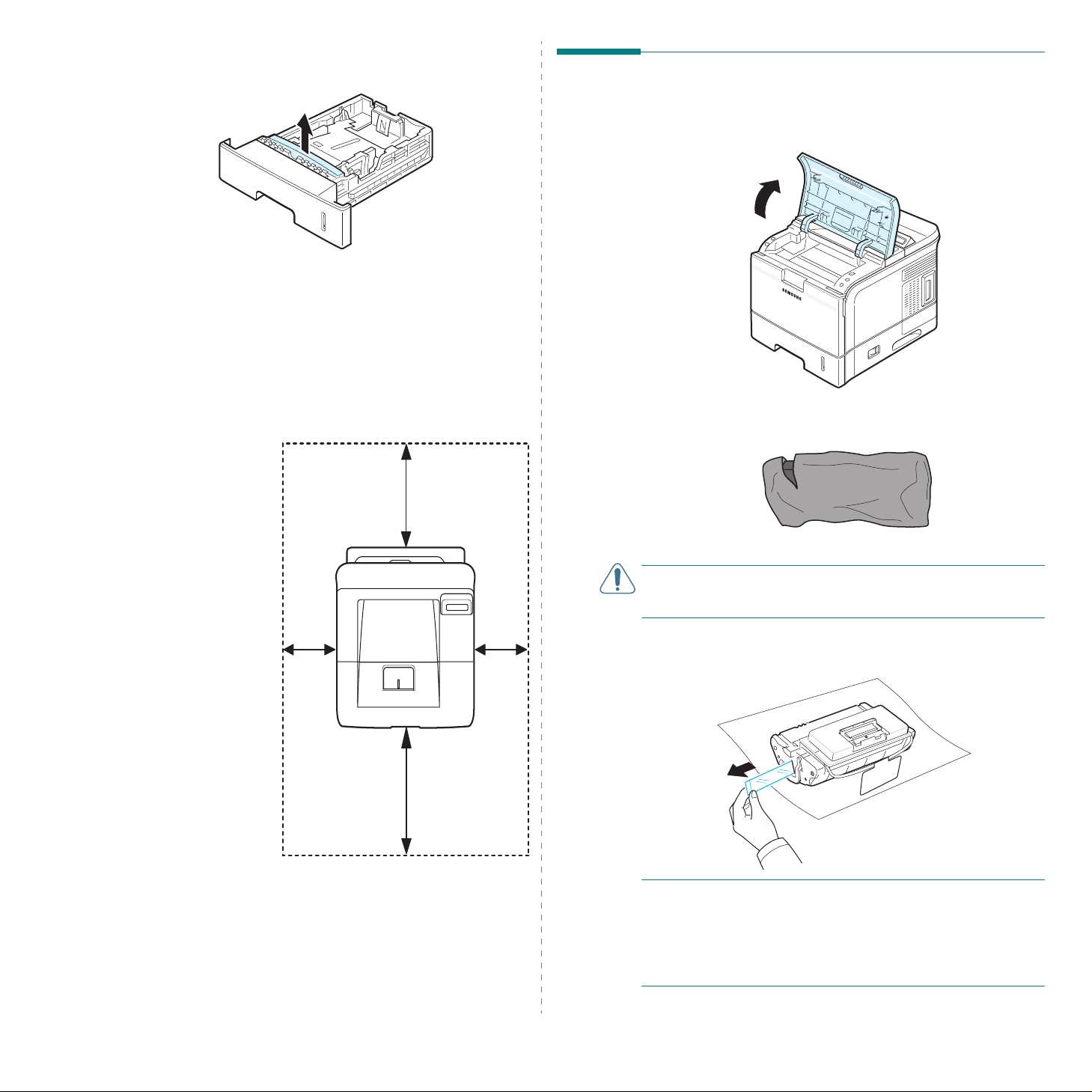
3
T rekk papirskuffen ut av skriveren og ta av pakketeipen og
pakkematerialet inni skuffen.
Velge plassering
Velg et plant, stabilt sted med tilstrekkelig plass for
luftsirkulasjon. Sørg for at det er nok plass rundt til å åpne
deksler og skuffer.
Området skal ha god ventilasjon og være beskyttet mot direkte
sollys, varmekilder, kulde og fuktighet. Ikke plasser maskinen
nær kanten på en kontorpult eller et bord.
Nødvendig
klaring
Front
: 482,6 mm
(nok plass til at
skuffene kan åpnes
eller tas ut)
Bak
: 320 mm
(nok til at bakre
utskuff kan åpnes)
Høyre
: 100 mm
(nok plass til
ventilasjon)
Venstre
(nok plass til
ventilasjon)
: 100 mm
100 mm 100 mm
320 mm
Sette inn tonerkassett
1
Åpne toppdekselet. Trekk opp håndtaket for å åpne
dekselet.
2
Ta starttonerkassetten ut av emballasjen.
A
DVARSEL
saks, til å åpne pakken med tonerkassetter. Du kan da ripe
opp trommelen i kassetten.
3
Finn forseglingsbåndet i enden av tonerkassetten. Dra
forsiktig båndet helt ut av kassetten og kast det.
:
Ikke bruk skarpe gjenstander, som kniv eller
482.6 mm
2.2
Oppsett av skriveren
M
ERK
:
• Forseglingsbåndet skal ikke være lengre enn 600 mm når
det er trukket ut på riktig måte.
• Hold tonerkassetten og dra forseglingsbåndet i en rett bane
for å fjerne det fra kassetten. Pass på at båndet ikk e ryker. I
så fall kan du ikke bruke tonerkassetten.
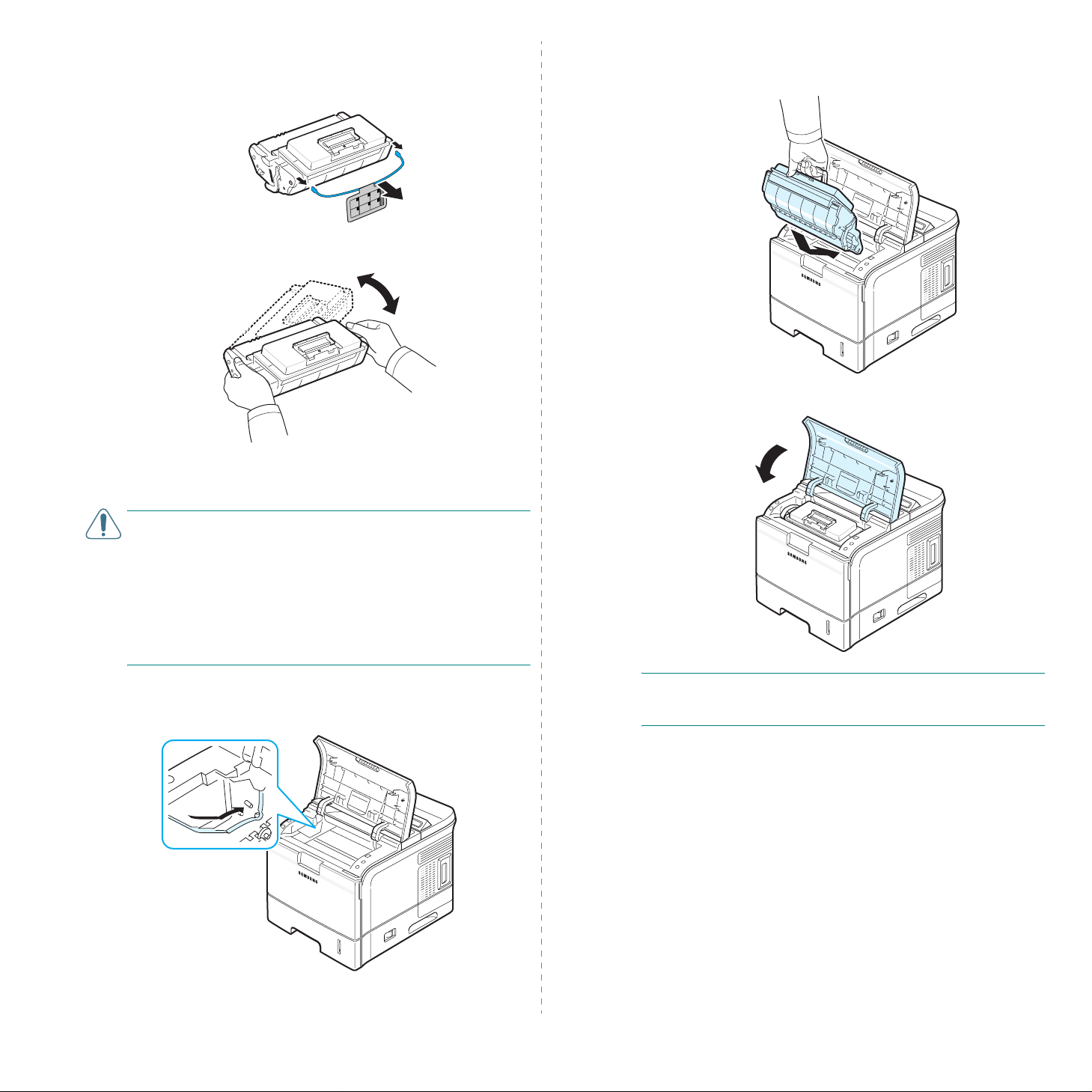
4
Det finnes en bøyelig plastholder. Ta ut holderen fra
tonerkassetten.
5
Rist kassetten forsiktig fra side til side slik at toneren
fordeles jevnt i kassetten.
Hvis du rister kassetten grundig frem og tilbake, er du
sikker på å oppnå et maksimalt antall
utskriftseksemplarer per kassett.
7
Grip håndtaket og sett kassetten inn i skriveren til den
klikker på plass.
8
Lukk toppdekselet. Kontroller at dekselet er helt lukket.
A
DVARSEL
• Hvis du får toner på tøyet, tørker du toneren av med en tørr
klut og vasker tøyet i kaldt vann. Varmt vann får toneren til
å feste seg i stoffet.
• Ikke berør den grønne flaten, OPC-trommelen, foran på
tonerkassetten med hendene eller noe annet materiale.
• Tonerkassetten må ikke utsettes for lys i mer enn noen få
minutter fordi for mye lys kan skade den. Dekk den til med
en papirbit for å beskytte den om nødvendig.
6
Finn sporene for kassetten, ett på hver side inne i
skriveren.
:
M
ERK
:
Ved utskrift av tekst med 5 % dekning, har
tonerkassetten en forventet levetid på ca. 12 000 sider
(6 000 sider for tonerkassetten som leveres med skriveren).
2.3
Oppsett av skriveren
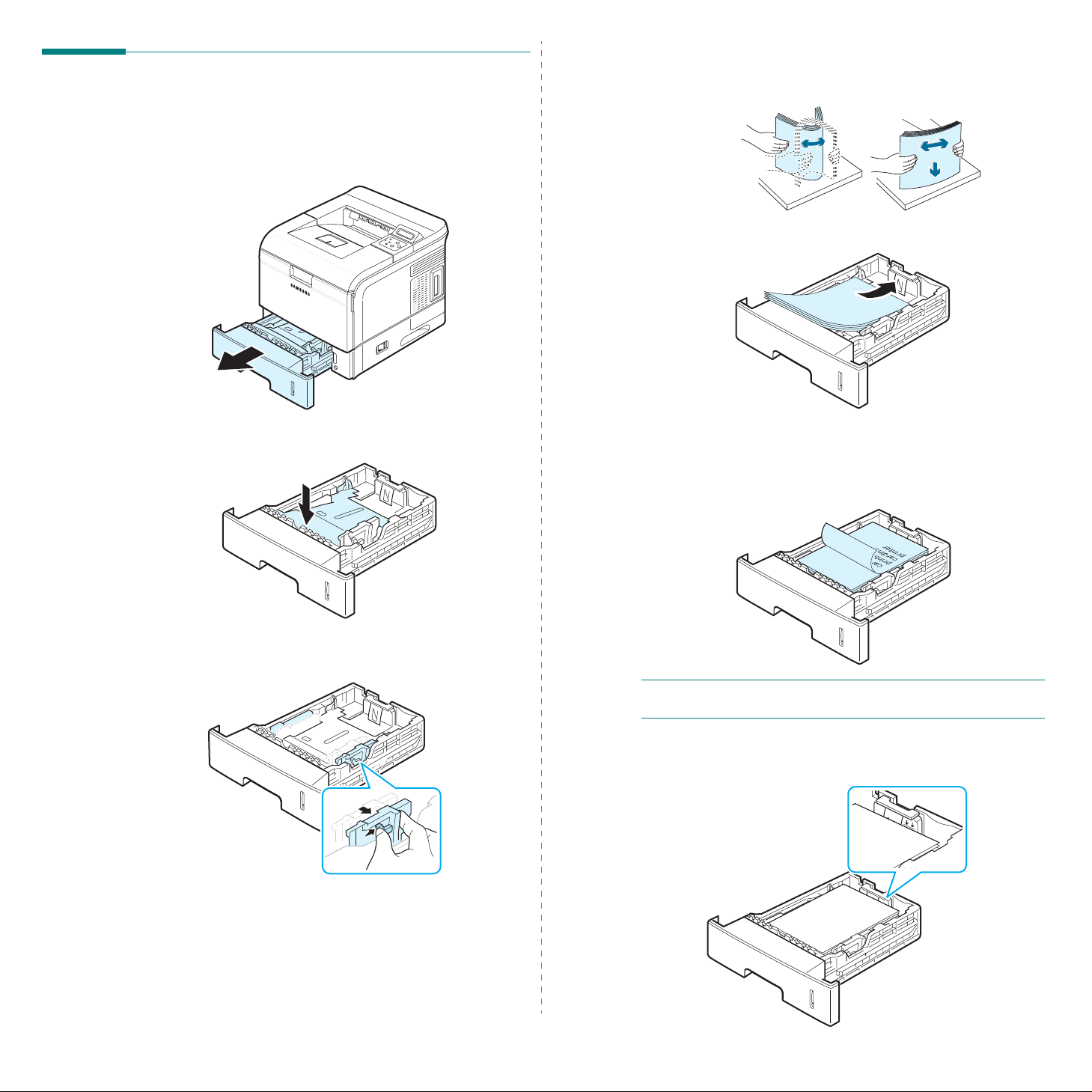
Legge i papir
Papirskuffen kan ta maks. 500 ark vanlig 80-grams papir.
Slik legger du i en bunke papir i A4- eller Letter-form at:
1
Trekk ut papirskuffen, og ta den helt ut av skriveren.
4
Luft kantene på papirbunken for å skille arkene fra
hverandre. Dunk deretter bunken mot et flatt underlag til
arkene ligger jevnt.
5
Sett i papirbunken i papirskuffen
med utskriftssiden ned
.
2
Trekk ned metallplaten til den låses på plass.
3
Trykk sammen breddeføringen og skyv den mot ønsket
papirformat, som er merket på bunnen av skuffen.
Du kan legge i papir som det er skrevet på tidligere. Siden
med trykk skal vende opp, og toppenden må være flat og
rett.
Hvis det oppstår problemer med papirmating, må du snu
papiret.
M
ERK
: Hvis du vil legge i papir i annet format, må du justere
papirføringene. Du finner flere opplysninger på side 2.5.
6
Se til at du ikke overfyller skuffen og at alle fire hjørner
ligger flatt i skuffen og under lengdeføringsbrakett, som
vist nedenfor. Overfylling kan føre til papirstopp.
2.4
Oppsett av skriveren

7
Sett inn papirskuffen igjen, og skyv den inn i skriveren.
Legge papir av et annet format i papirskuffen
Skuffen er forhåndsinnstilt for Letter- eller A4-format, avhengig
av land. Hvis du skal endre format, må du justere
papirføringene.
1
Skyv bakplaten på skuffen helt ut, slik at lengden på
skuffen blir større.
3
Trykk sammen breddeføringen og skyv den mot ønsket
papirformat, som er merket på bunnen av skuffen.
M
ERK
:
• Ikke skyv breddeføringen så langt at materialet bøyer seg.
• Hvis du ikke justerer papirets breddeføring, kan det føre til
papirstopp.
4
Legg i papiret med utskriftssiden ned. Du finner nærmere
opplysninger fra trinn 5 på side 2.4.
2
Press sammen lengdeføringen og før den til riktig stilling
for papirformatet du legger i. Dette er merket på bunnen
av skuffen.
2.5
Oppsett av skriveren
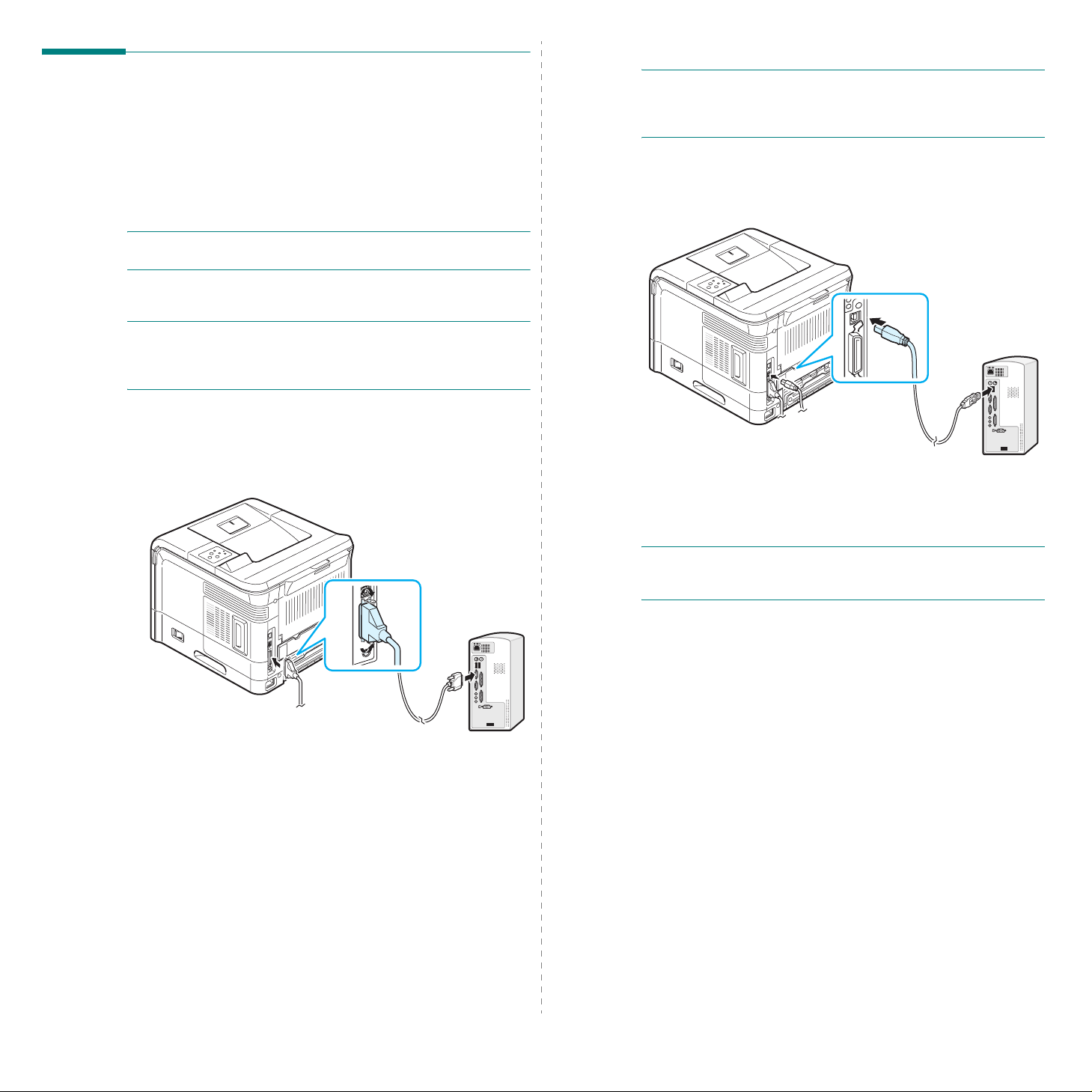
Bruke USB-kabel
Koble til en skriverkabel
For lokal utskrift
Hvis du vil skrive ut fra datamaskinen i et lokalt miljø , må du
koble skriveren til datamaskinen med en parallellkabel eller en
USB-kabel.
Hvis du bruker Macintosh, kan du bare bruke USB-kabelen.
M
ERK
:
Du trenger bare å koble til én av kablene nevnt
ovenfor. Ikke bruk parallellkabelen og USB-kabelen samtidig.
Bruke parallellkabel
M
ERK
:
Hvis du skal koble skriveren til datamaskinens
parallellport, må du bruke en godkjent parallellkabel. Du må
anskaffe en IEEE1284-kompatibel kabel med en lengde på 3 m
eller mindre.
1
Kontroller at både skriveren og datam askinen er slått av.
2
Koble en parallell skriverkabel til parallellkontakten på
baksiden av skriveren.
Trykk metallklemmene ned i hakkene på kabelpluggen.
M
ERK
:
Hvis du vil koble skriveren til datamaskinens
USB-port, må du bruke en godkjent USB-kabel. Du må
anskaffe en USB 2.0-kompatibel kabel med en lengde på maks
3 m.
1
Kontroller at både skriveren og datamaskinen er slått av.
2
Koble en USB-skriverkabel til USB-kontakten på baksiden
av skriveren.
3
Koble den andre enden av ka belen til USB-porten på
datamaskinen.
Se brukerhåndboken for datamaskinen hvis du trenger
hjelp.
3
Koble den andre enden av kab elen til den parallelle
grensesnittporten på datamaskinen, og skru til skruene.
Se brukerhåndboken for datamaskinen hvis du trenger
hjelp.
M
ERK
: Hvis du skal skrive ut med USB-tilkoblingen, må du
kjøre Windows 98/Me/2000/XP/2003 eller Macintosh, ed
OS 9.x og G3-prosessor eller OS 10.2.x eller nyere
.
Nettverksutskrift
Du kan koble skriverne til et nettverk ved hjelp av en Ethernetkabel (UTP-kabel med RJ.45- kontakt).
ML-3561N og ML-3561ND leveres med innebygd nettverkskort.
Hvis du bruker ML-3560, må du installere et separat anskaffet
nettverkskort.
Hvis skriveren skal brukes både i et kablet og et trådløst
nettverksmiljø, må du installere et se parat anskaffet
grensesnittkort for kablet/trådløst nettverk i ML-3560. For
ML-3561N, ML-3561ND kan du erstatte nettverkskortet med et
kort som støtter kablet og trådløst nettverkstilkobling.
Se side 9.3 hvis du vil ha mer informasjon om nettverkskortet.
2.6
Oppsett av skriveren
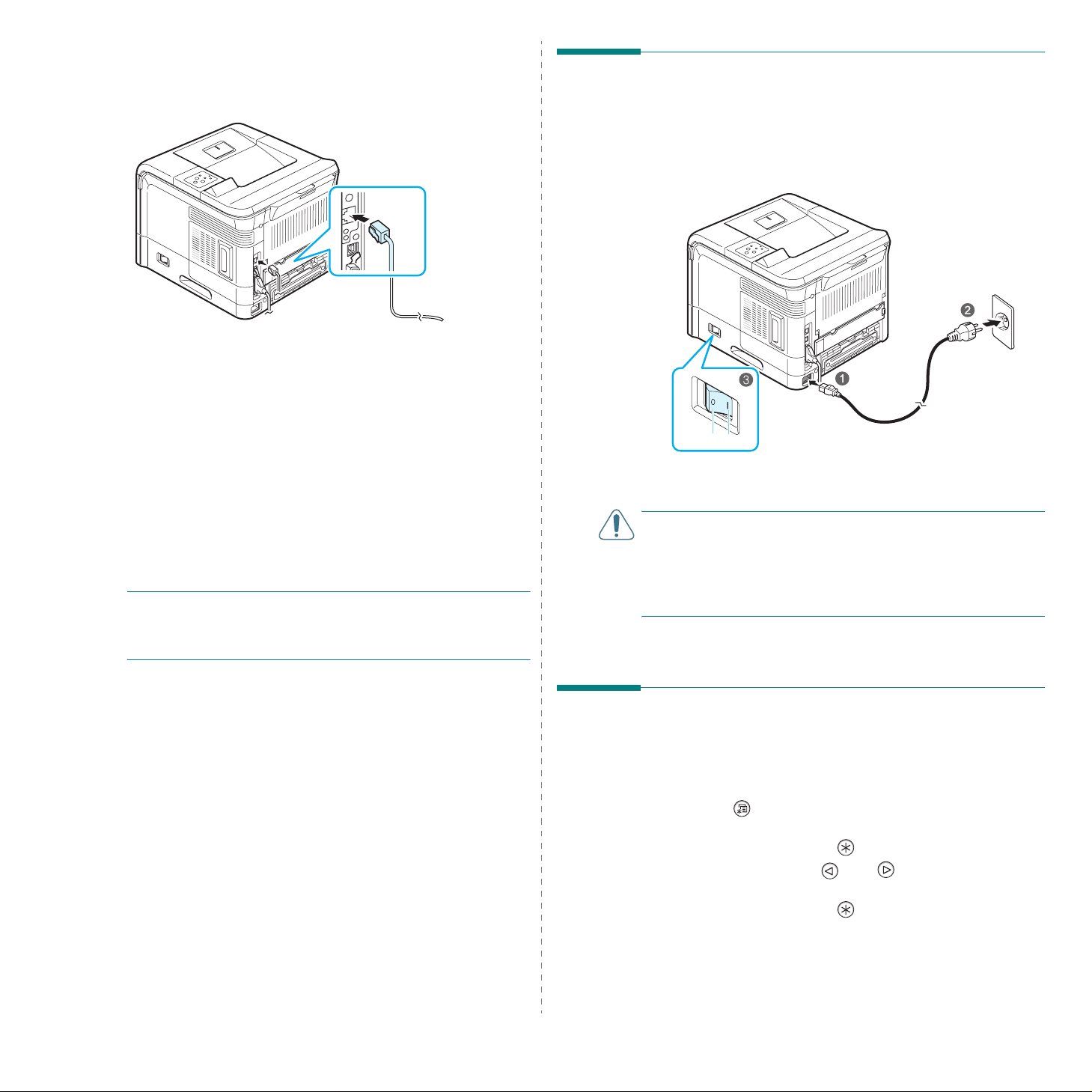
Bruke Ethernet-kabel
1
Koble den ene enden av Ethernet-kabelen til skriverens
Ethernet-nettverksport.
Til LAN-forbindelsen
2
Koble den andre enden av kabelen til en LAN-forbindelse.
Se brukerhåndboken for datamaskinen hvis du trenger
hjelp.
Bruke en nettverksantenne
Hvis du installerer et nettverkskort for kablet og trådlø st
nettverk, kan du bruke skriveren i et trådløst miljø v ed hjelp av
nettverksantennen.
For ML-3560, ML-3561N, ML-3561ND må du installere et
nettverkskort for kablet og trådløst nettverk (tilleggsutstyr).
Nærmere opplysninger om nettverkskort for kablet og tr ådløst
nettverk
M
nettverksparameterne på kontrollpanelet. Se side 8.1. Du kan
bruke programvaren som følger med kortet. Se
brukerhåndboken for programvaren.
finner du på side
ERK
:
Når du har koblet til skriveren, må du konfigurere
9.3.
Slå på skriveren
1
Koble den ene enden av den medfølgende strømledningen
til kontakten på baksiden av skriveren.
2
Koble den andre enden inn i en jordet kontakt og slå på
skriveren med strømbryteren.
PÅ
AV
Hvis du vil vise displayteksten på et annet språk, kan du
se side
A
DVARSEL
• Fikseringsområdet innenfor skriverens bakre utskuff blir
svært varm under bruk. Vær forsiktig så du ikke brenner
fingrene når du tar på dette området.
• Ikke ta skriveren fra hverandre når strømmen er på. Hvis du
gjør det kan du få elektrisk støt.
2.8.
:
2.7
Oppsett av skriveren
Skrive ut en demoside
Skriv ut en demoside for å kontrollere at skriveren fung erer
som den skal.
1
Når skriveren er i klar-modus, trykker du på
knappen ( ) på kontrollpanelet. Du kan se ”Information”
på nederste linje på displayet.
2
Trykk på
3
Trykk på rulleknappen ( eller ) inntil ”Demo Page”
vises på den nederste linjen.
4
Trykk på
En demoside skrives ut.
Enter
-knappen ( ) for å få tilgang til menyen.
Enter
-knappen ( ).
Menu
-
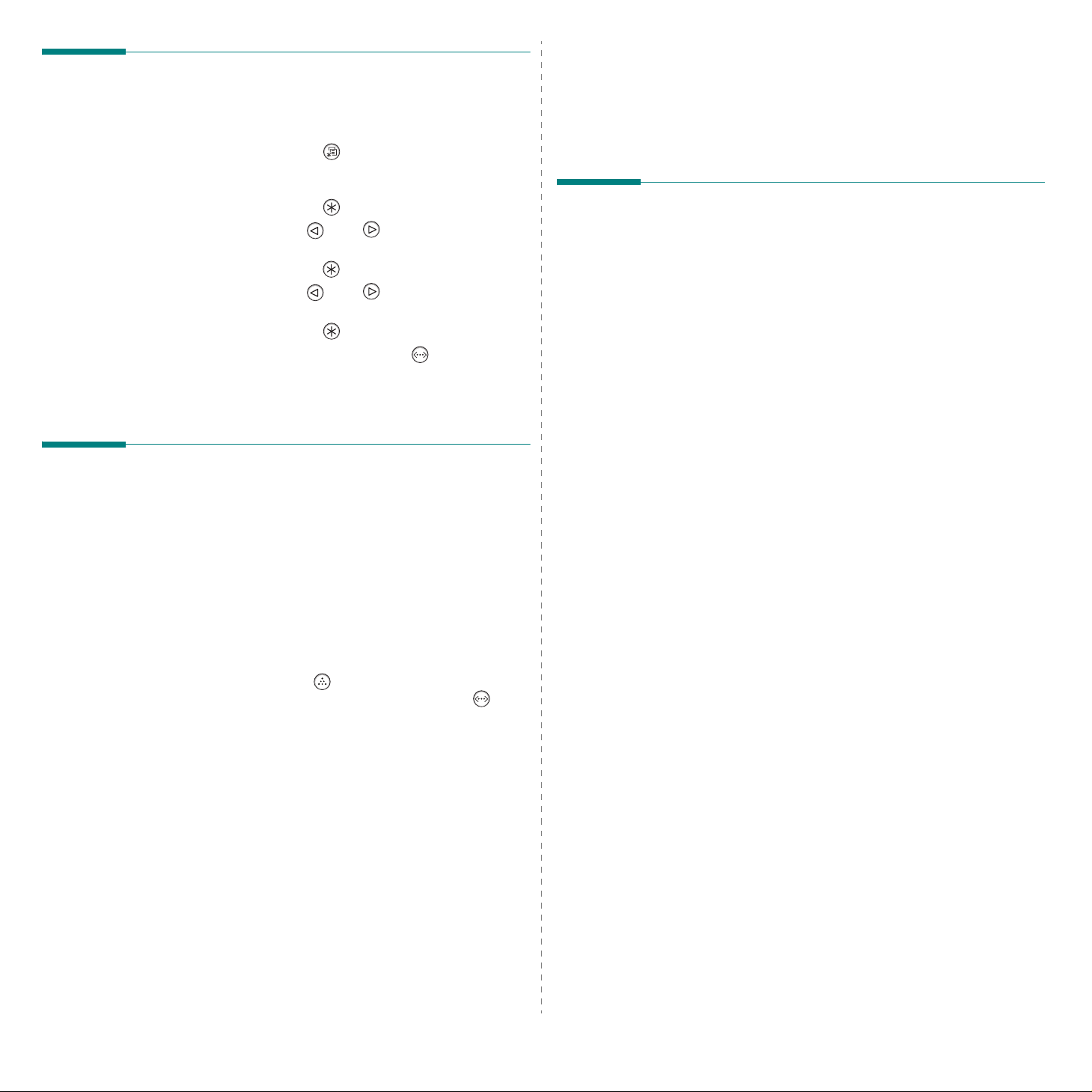
Endre skjermspråk
For å endre språket som vises på displayet på kontrollpanelet,
skal du følge disse trinnene:
1
Trykk på
klarmodus til ”Setup” vises på den nederste linjen på
displayet.
2
Trykk på
3
Trykk på rulleknappen ( eller ) til ”LCD Language”
vises på den nederste linjen.
4
Trykk på
5
Trykk på rulleknappen ( eller ) for å vise ønsket
språk.
6
Trykk på
7
Trykk på
tilbake til klarmodus.
Menu
-knappen ( ) på kontrollpanelet i
Enter
-knappen ( ) for å få tilgang til menyen.
Enter
-knappen ( ) for å bekrefte menyvalget.
Enter
-knappen ( ) for å lagre valget.
On Line/Continue
-knappen ( ) for å gå
Bruke sparemodus
Med Toner Save-modus bruker skriveren mindre tone r på hv er
side. Ved å aktivere denne modusen forlenger du levetiden til
tonerkassetten og reduserer kostnadene per side i forhold til
hva du kan forvente i normal mo dus, men til gjengjeld blir
utskriftskvaliteten redusert. Dette alternativet er ikke
tilgjengelig med innstillingen 1200 dpi.
Tonersparemodus kan aktiveres på to måter:
Fra programmet
Du kan stille tonersparemodus fra vinduet for
skriveregenskaper. Hvis du vil ha mer informasjon, se
programvaren
.
Om
Installere skriverprogramvare
Du må installere programvare ved hjelp av d en
medfølgende CDen etter at du har installert
skriveren og koblet den til datamaskinen. Hvis du vil
ha mer informasjon, se
På CDen finner du følgende programvare:
Hvis du skriver ut fra Windows
Du kan installere følgende skriverprogramvare fra CDen:
•
PCL-skriverdriver
for å kunne bruke alle skriverfunksjonene. Se
programvaren
installering av Samsung PCL-skriverdriveren.
•PPD-fil
installering av PostScript-driver.
Når du skal installere PostScript - driveren, må du velge
Custom
programva ren. Hvis du vil ha mer informasjon, se
programvaren
SmartPanel.
•
programvaren
installering av SmartPanel-programmet.
(Postscript Printer Description)
og merke av for PostScript-driver når du installerer
for Windows. Installer denne driveren
hvis du ønsker flere opplysninger om
.
Vises når det oppstår utskriftsfeil. Se
hvis du ønsker flere opplysninger om
Om programvaren
Om
for Windows for
.
Om
Om
Bruke kontrollpanelknappen
Klikk
Toner Save
må være i klar-modus,
grønt og ”Ready” vises på displaye t.
•Hvis
Toner Save
tonersparing aktivert slik at skriveren bruker mindre toner
på hver side.
•Hvis
Toner Save
tonersparing deaktivert og skriveren skriver ut i normal
modus.
-knappen ( ) på kontrollpanelet. Skriveren
On Line/Continue
-knappens bakgrunnsbelysning er på, er
-knappens bakgrunnsbelysning er av, er
-knappen ( ) vise
Bruke kontrollpanelmenyen
Du kan stille
tonersparemodus slås på eller av.
Hvis du vil ha mer informasjon om bruk av
kontrollpanelmenyen,
Toner Save
se side
-elementet i
3.3.
Graphics
-menyen slik at
Oppsett av skriveren
2.8
Hvis du skriver ut fra Linux
Du kan skrive ut fra en Linux-basert datamaskin med skriveren.
Gå til
Om programvaren
installering av Linux-driveren og utskrift i Linux-miljø.
hvis du ønsker informasjon om
Hvis du skriver ut fra Macintosh
Du kan skrive ut fra en Macintosh med skriveren. Gå til Om
programvaren
skriverprogramvare og utskrift fra Macintosh.
hvis du ønsker informasjon om installering av
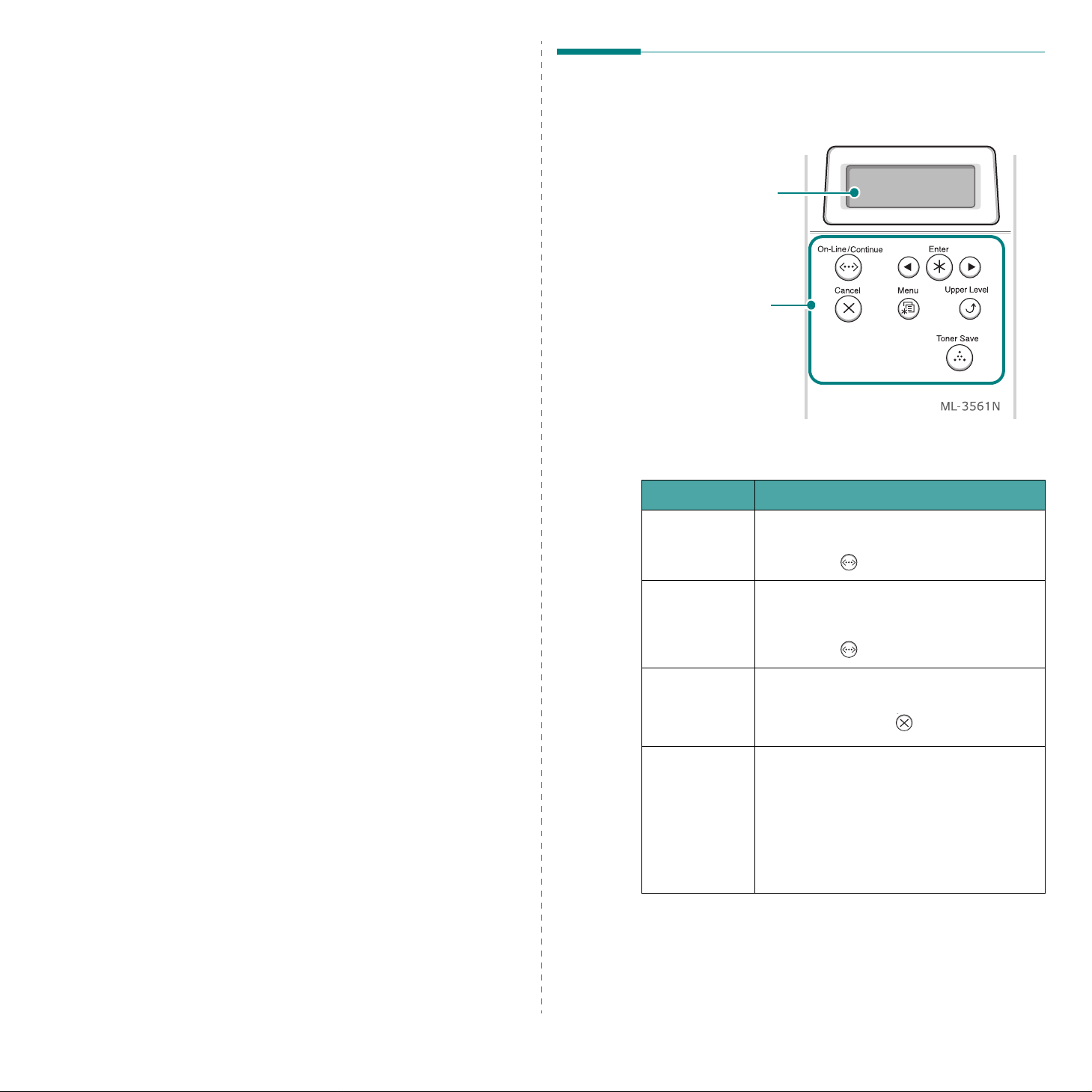
3 Bruke kontrollpanelet
Bli kjent med kontrollpanelet
Dette kapitlet forklarer hvordan du bruke r skriverens
kontrollpanel.
Dette kapittelet inneholder:
• Bli kjent med kontrollpanelet
• Bruke kontrollpanelmenyer
Kontrollpanelet øverst til hø yre på skriveren består av et
display og åtte knapper.
Display
skriverstatus og
pågående jobb
: viser
Knapper
Display
Melding Beskrivelse
• Skriveren er tilkoblet og klar til å skrive ut.
Ready
• Hvis du trykker på
knappe
n ( )
On Line/Continue
, blir skriveren frakoblet.
-
• Skriveren er frakoblet og kan ikke skrive
Offline
Printing XXX
* xxx er
gjeldende
emulering.
Sleeping...
Hvis du vil ha en fullstendig oversikt over skrivermeldingene, se
”Meldinger i displayet” på side 7.10.
ut.
• Hvis du trykker på
knappe
n ( )
• Skriveren er i ferd med å skrive ut.
• Hvis du vil stoppe utskriften, trykker du på
Cancel
• Skriveren er i strømsparemodus og bruker
mindre strøm. Når skriveren m o ttar en
utskriftsjobb fra datamaskinen eller du
trykker på en knapp, settes skriveren i
tilkoblet modus.
• Hvis du vil ha informasjon om hvordan du
deaktiverer strømsparingsmodus eller
endrer strømsparingstid, se side 3.7.
-knappen ( )
On Line/Continue
, blir skriveren tilkoblet.
.
-
3.1
Bruke kontrollpanelet

Knapper
Knapp Beskrivelse
Knapp Beskrivelse
• Trykk for å veksle mellom tilkoblet og frakoblet
modus.
• I menymodus trykker du for å gå tilbake til
klarmodus.
Du kan kontrollere skriverens status ut fra
knappens bakgrunnsbelysning.
Skriveren er tilkoblet og
På
Grønn
Blinker
On Line/
Continue
På
kan motta data fra
datamaskinen.
• Når bakgrunnslyset
blinker langsomt, mottar
skriveren data fra
datamaskinen.
• Når bakgrunnslyset
blinker raskt, mottar
skriveren data og skriver
dem ut.
Hvis du vil stanse utskriften
midlertidig, stiller du
skriveren i frakoblet
modus.
Utskriften har stanset på
grunn av en større feil. Se
meldingen på displayet.
Hvis du vil vite hva
feilmeldingen betyr, se
side 7.10.
Enter
Blaknapper
Cancel
Upper
Level
Toner
Save
I menymodus trykker du for å velge den viste
undermenykommandoen eller bekrefte
innstillingsendringen. Du kan se den valgte
verdien merket med *.
I menymodus trykker du for å bla gjennom
undermenykommandoer eller angi alternativer.
T rykk på
for å gå tilbake til forrige alternativ.
• Trykk for å avbryte gjeldende utskriftsjobb.
• I menymodus trykker du for å gå tilbake til
klarmodus.
I menymodus trykker du for å gå tilbake til øverste
menynivå.
Trykk for å aktivere eller deaktivere Toner Savemodus.
• Hvis knappens bakgrunnsbelysning er på, er
mudusen aktivert slik at skriveren bruker
mindre toner på hver side.
• Hvis knappens bakgrunnsbelysning er av, er
modusen deaktivert og skriveren skriver ut i
normal modus.
Se side 2.8 hvis du ønsker flere opplysninger om
tonersparemodus.
for å gå til neste alternativ , eller på
Menu
Oransje
Blinker
• Skriveren er frakoblet og kan ikke
skrive ut.
Av
• Trykk for å bytte til menymodus.
• I menymodus trykker du for å bla gjennom
menyene.
• Skriveren er i strømsparemodus. Når
skriveren mottar data, settes den
automatisk i tilkoblet-modus.
Det har oppstått en mindre
feil, og skriveren venter på
at feilen skal utbedres. Se
meldingen på displayet. Når
problemet er løst, fortsetter
utskriften. Hvis du vil
ignorere denne advarselen,
trykker du på denne
knappen.
Bruke kontrollpanelet
3.2
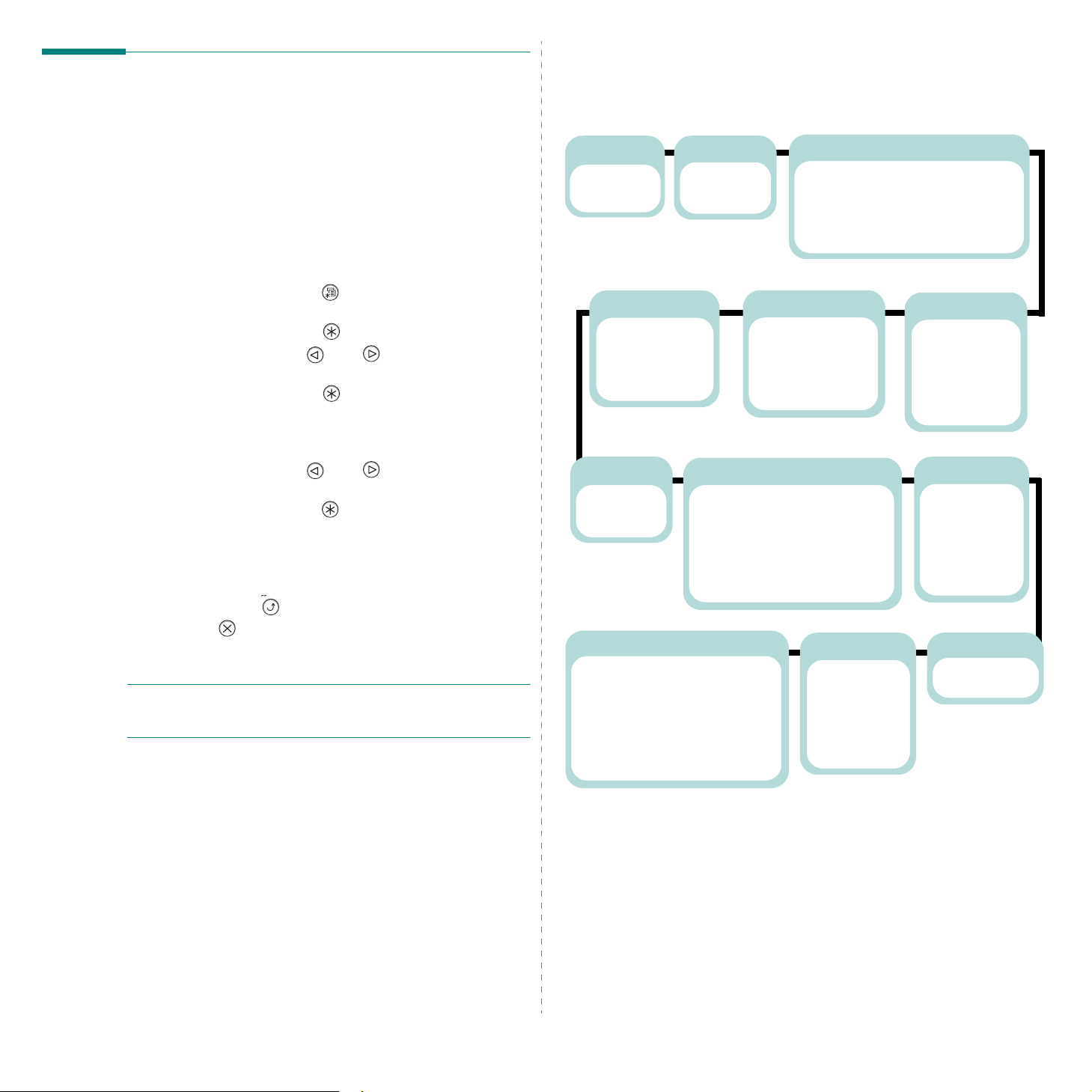
Bruke kontrollpanelmenyer
Det finnes en rekke menyer som gjør det lett å endre
skriverinnstillinger. Illustrasjonen i neste spalte viser menyene
og alle kommandoene på den enkelte meny.
Menykommandoene og alternativene du kan velge, er
beskrevet mer detaljert i tabellene som starter på 3.4.
Få tilgang til kontrollpanelmenyer
Du kan betjene skriveren fra skriverens kontrollpanel. Du kan
også bruke kontrollpanelmenyene mens skriv eren er i bruk.
1
T rykk på
vises på den nederste linjen på displayet.
2
Trykk på
3
Trykk på rulleknappen ( eller ) til ønsket
menykommando vises på den nederste linjen.
4
Trykk på
kommandoen.
5
Hvis den valgte menykommandoen har undermenyer,
gjentar du trinn 3 og 4.
6
Trykk på rulleknappen ( eller ) til ønsket innstilling
vises på den nederste linjen, eller angi ønsket verdi.
7
T rykk på
inn eller valgte.
En stjerne (
angi at dette nå er standardvalget.
8
Du avslutter menyen ved å trykk e flere ganger på
Level
knappen ( ).
Etter 60 sekunders inaktivitet (ingen knapper er trykt)
settes skriveren automatisk i klarmodus.
M
ERK
tilkoblet datamaskin, overstyrer innstillingene på
kontrollpanelet.
Menu
-knappen ( ) i klarmodus til ønsket meny
Enter
-knappen ( ) for å få tilgang til menyen.
Enter
-knappen ( ) for å bekrefte valget av
Enter
-knappen ( ) for å lagre verdien du skrev
*
) vises ved siden av valget på displayet for å
Upper
-knappen ( ) eller ved å trykke på
:
Utskriftsinnstillinger som angis i skriverdriveren på en
Cancel
-
Oversikt over kontrollpanelmenyer
Kontrollpanelmenyene brukes til å konfigurere skriveren. Fra
kontrollpanelet har du tilgang til følgende menyer:
Active Job*
(Se side 9.6.)
User Name
Job Name
Graphics
(Se side 3.6.)
Resolution
Image Enhance
Toner Save
Density
Printer
(Se side 3.7.)
Default Set
Current Job
Network*****
(Se side 3.9.)
Config Network
Config TCP
IP Get Method
IP Address
Subnet Mask
Gateway
Config 802.11b
Stored Job**
(Se side 9.6.)
User Name
Job Name
Layout
(Se side 3.5.)
Orientation
Duplex****
Duplex Margin****
Simplex Margin
Copies
Setup
(Se side 3.7.)
Date & Time***
Fixed Overlay***
Sel. 1st. Form***
Sel. 2nd. Form***
LCD Language
Emulation
Power Save
AppleTalk
Netware
Config Netware
IPX Frame Type
Reset Network
Default Set
Print Net CFG
Information
(Se side 3.4.)
Configuration
Menu Map
Demo Page
Stored Job List***
Usage Page***
Auto Continue
Jam Recovery
Altitude Adj.
Auto CR
Job Time Out
Maintenance
EPSON/IBM/IBM
(Se side 3.9.)
Font
Auto Wrap
Character Set
Character T ab.
LPI
Pitch
Completed Job***
PS3 Font List
PCL Font List
EPSON Fonts
IBM Fonts
Paper
(Se side 3.4.)
T r ay Source
Media Size
Custom Width
Custom Height
Media Type
T r ay Chaining
PCL
(Se side 3.8.)
Typeface
Symbol
Lines
Pitch
Point Size
Courier
PostScript
(Se side 3.9.)
Print PS Error
*: Tilgjengelig når skriveren skriver ut en fil fra en harddisk (tilleggsutstyr).
**: Tilgjengelig hvis det er lagret en fil på harddisken (tilleggsutstyr).
***: Tilgjengelig når skriveren har en harddisk (tilleggsutstyr).
****: Tilgjengelig når det er installert en dupleksenhet (tilleggsutstyr) i skriveren din.
*****: Tilgjengelig når det er installert et nettverkskort i skriveren din (ML-3561N eller ML-3561ND, eller
ML-3560 med nettverkskort (tilleggsutstyr).
3.3
Bruke kontrollpanelet
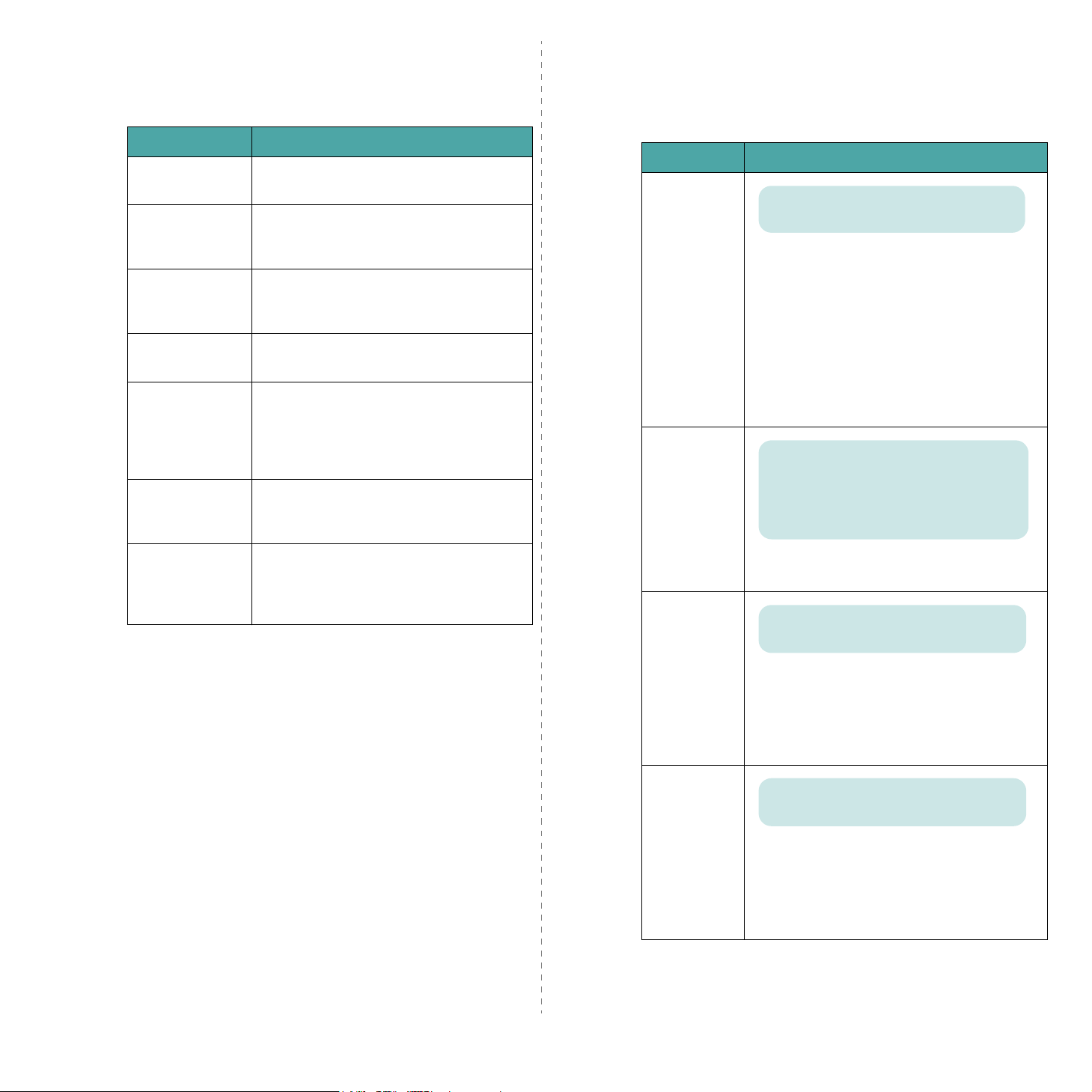
Information-meny
Denne menyen inneholder skriverinformasjonssider som du
kan skrive ut for å få detaljer om skriveren og
skriverkonfigurasjonen.
Element Forklaring
Configuration
Menu Map
Page
Demo
red Job List
Sto
Usage Page
Completed Job
Konfigurasjonssiden viser gjeldende
riverkonfigurasjon. Se side 6.1.
sk
nykartet viser oppsett og gjeldende
Me
innstillinger for menykommandoene på
rollpanelet.
kont
kan skrive ut en demoside for å
Du
ko
ntrollere om skriveren fungerer som den
l.
ska
Listen viser fillisten som er lagret på
harddis
Brukssiden viser det samlede antallet sider
som
gruppe. Denne siden kan brukes i
forbindelse med bokføring av kostnader. Se
side 6.1.
Siden
fullførte utskriftsjobber. Listen inneholder
inntil 50 filer fra de siste utskriftsjobbene.
ken (tilleggsutstyr).
er skrevet ut av en person eller en
for fullførte jobber viser listen over
Paper-meny
Bruk denne menyen til å definere alle innstillinger for inn- og
utmating av utskriftsmateriale og til å angi det spesifikke
utskriftsmaterialet som brukes i skriveren.
(*: standardinnstilling)
Element Forklaring
Verdier: Auto Select*, Tray 1, MP Tray,
Tray 2, Manual Tray
Bruk denne kommandoen til å angi hvilken
skuff du vil bruke.
Tray Source
Media Size
• Hvis du velger
automatisk bestemme kilden.
MP Tray
•Velg
bruke flerfunksjonsskuffen. Hvis du velger
Manual Tray
Continue
en side.
Tray 2
•
(tilleggsutstyr) er installert.
Verdier: Letter, Legal, A4, Executive, JIS B5,
ISO B5, No. 10 Env., Monarch Env., DL Env.,
C5 Env., C6 Env., US Folio, A5, A6, Custom,
Oficio
* Letter for USA, A4 for Europa og Asia
er bare tilgjengelig når skuf f 2
Auto Select
or
Manual Tray
, må du trykke på
-knappen hver gang du skriver ut
, kan skriveren
hvis du vil
On Line/
PS3 Font List
PC
L Font List
EP
SON Fonts
IBM Fonts
Skriftlisten viser alle skriftene som finnes
for det valgte språket.
Custom Width
Custom
Height
Velg det papirformatet som i øyeblikket bruk es
i skuffen.
Verdier: A4: 210 mm / Letter: 215 mm
* Letter for USA, A4 for Europa og Asia
Velg det papirformatet som i øyeblikket bruk es
i skuffen. Denne menyen vises når
-verdien er konfigurert med
Size
.
Size
Custom Width
•
216 mm.
Verdier: A4: 297 mm / Letter: 279 mm
* Letter for USA, A4 for Europa og Asia
Velg det papirformatet som i øyeblikket bruk es
i skuffen. Denne menyen vises når
-verdien er konfigurert med
Size
Size
.
Custom Height
•
356 mm.
: Angi bredde, fra 76 til
: Angi høyde, fra 127 til
Media
Custom
Media
Custom
3.4
Bruke kontrollpanelet
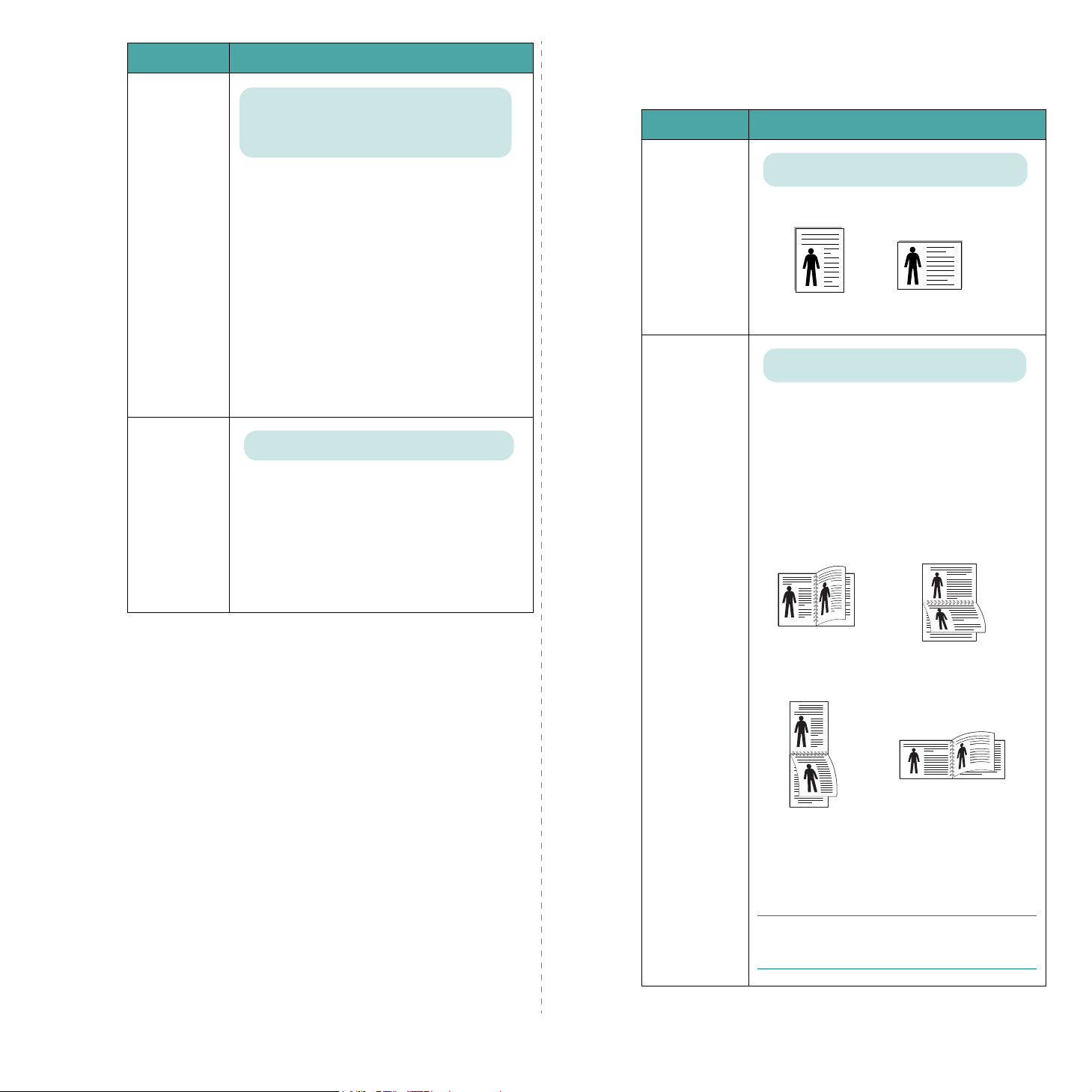
Element Forklaring
Verdier: Off*, Plain Paper, Thick, Thin, Bond,
Color Paper, Card Stock, Labels,
Transparency, Envelope, Preprinted
Layout-meny
Bruk
Layout
(*: standardinnstilling)
Element Forklaring
-menyen til å definere alle utdatainnstillinger.
Media Type
Tray Chaining
Bruk Media T ype-innstillingen til å angi hva slags
utskriftsmateriale du bruker, slik at
utskriftskvaliteten blir så god mulig.
Plain Paper
•
Thick
•
•
Thin
: Velg for tynne papirkvaliteter.
•
Bond
: Velg for tykke papirkvaliteter.
Color Paper
•
•
Card Stock
•
Labels
Transparency
•
•
Envelope
•
Preprinted
: Velg for vanlig papir.
: Velg for tykke papirkvaliteter.
: Velg for farget papir.
: Velg for kartong.
: Velg for etiketter.
: Velg for transparenter.
: Velg for konvolutter.
: Brukes til å skrive ut på papir
der bestemte elementer er trykt på forhånd,
for eksempel et brevhode.
Verdier: Off, On*
Når du velger en annen verdi, bortsett fra
Auto Select
fra
Tray Source
og den valgte
skuffen er tom, skriver skriveren automatisk
ut fra andre skuffer.
Off
Hvis denne kommandoen er satt til
On Line/Continue
-knappen blinke oransje,
, vil
og skriveren vil ikke skrive ut før det er la g t
papir i den angitte skuffen.
Orientation
Duplex
Verdier: Portrait*, Landscape
Velg standardretning for utskriftssiden.
Portrait
Verdier: Off*, Long Edge, Short Edge
Landscape
Hvis du vil skrive ut på begge sider av arket,
velger du et av følgende alternativer for
vendekant:
Long Edge
•
: Vend om på langsiden.
Skriver ut sider slik at de kan blas som en
bok.
Short Edge
•
: Vend om på kortsiden.
Skriver ut sider slik at de kan blas som en
notisblokk.
2
25
Langside (Long
Edge) i stående
papirretning
3
3
5
Langside (Long Edge) i
liggende papirretning
3.5
Bruke kontrollpanelet
2
2
3
5
Kortside (Short
Edge) i stående
papirretning
Off
Velg
hvis du skal skrive ut på én side av
Kortside (Short Edge) i
liggende papirretning
papiret.
M
ERK
:
Denne menykommandoen er kun
tilgjengelig hvis du installerer en
dupleksenhet (tilleggsutstyr).
3
5
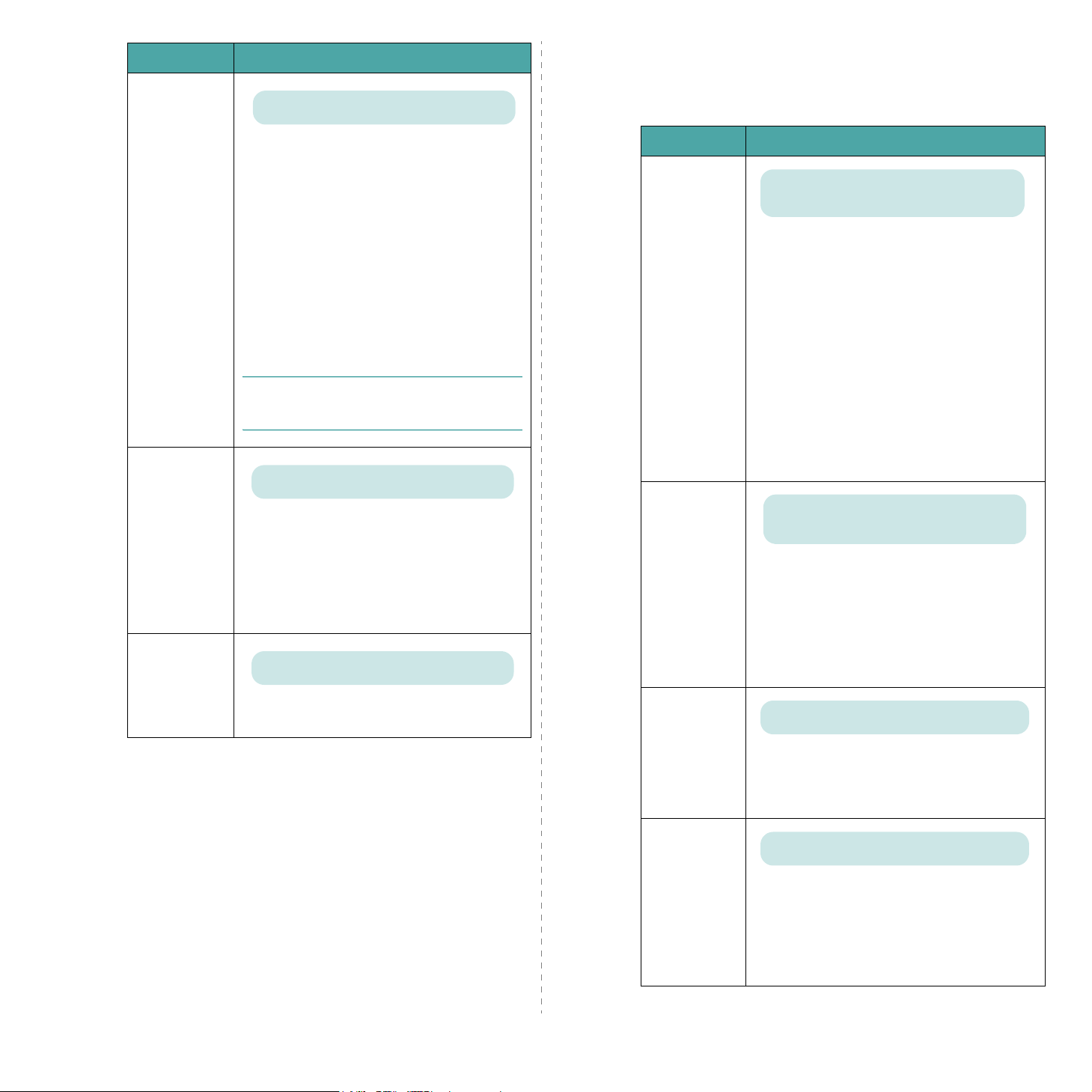
Element Forklaring
Verdier: Top/Left: 5,0*, Short/Long: 0*
Graphics-meny
Bruk
Graphics
kvaliteten på utskrevne tegn og bilder.
(*: standardinnstilling)
-menyen til å endre innstillinger som påvirker
Duplex Margin
Simplex
Margin
Copies
I denne menyen kan du angi margen på
utskriftsmaterialet ved tosidig utskrift. Du
kan øke eller redusere ve rdien i intervaller på
0,1 mm.
Top Margin
•
9,9 mm.
•
Left Margin
9,9 mm.
Short Binding
•
baksiden ved kort vendekant, fra 0,0 til
22 mm.
Long Binding
•
baksiden ved lang vendekant, fra 0,0 til
22 mm.
M
ERK
:
tilgjengelig hvis du installerer en
dupleksenhet (tilleggsutstyr).
Verdier: 0,0*
Angi marg for utskriftsmateriale ved
enkeltsidig utskrift. Du kan øke eller redusere
verdien i intervaller på 0,1 mm.
•
Top Margin
250 mm.
•
Left Margin
164 mm.
Verdier: 1* ~ 999
Angi standard antall eksemplarer, fra 1 til
999.
: Angi toppmarg, fra 0,0 til
: Angi venstremarg, fra 0,0 til
: Angi bunnmarg på
: Angi bunnmarg på
Denne menykommandoen er kun
: Angi toppmarg, fra 0,0 til
: Angi venstremarg fra 0,0 til
Element Forklaring
Verdier: 300 dpi-Draft, 600 dpi-Normal*,
1200 dpi-Best
Angi antall punkter som skal skrives ut per
tomme (dpi). Jo høyere innstilling, desto
skarpere og klarere blir tegn og grafikk på
utskriften.
Resolution
Image
Enhance
300 dpi-Draft
•Velg
et kladdedokument.
• Hvis utskriftsjobbene dine hovedsakelig
består av tekst, velger du
Normal
utskriftskvalitet.
•Velg
punktgrafikkbilder, for eksempel skannede
fotografier eller forretningsgrafikk. Disse vil
kunne nyte godt av forbedret
linjerastrering.
Verdier: Normal, Text Enhance*
Dette elementet forbedrer utskriftskvaliteten.
Normal
•
•
Text Enhance
i dokumentene, bruker du T ext Enhance, og
dokumentene blir enklere å lese. Du kan
også bruke en modus på 1200 dpi for å
gjøre at tegn og grafikk vises bedre. Høyere
oppløsning vil gi bedre grafisk bildekvalitet.
Verdier: Off*, On
for å få høyest mulig
1200 dpi-Best
: Forbedrer ikke kvaliteten.
hvis du skal skrive ut
hvis jobben består av
: Hvis du vil vise tegn bedre
600 dpi-
3.6
Bruke kontrollpanelet
Toner Save
Density
Du får mest mulig ut av tonerforrådet ved å
Off
stille denne menyen på
On
menyen på
redusert.
Verdier: Light, Med i um* , Dark
Du kan gjøre utskriftsbildet på sidene lysere
eller mørkere ved å endre innstillingen for
tonertetthet. Innstillingen
vanligvis best resultat. Bruk
tonertetthetsinnstillingen
spare toner.
, kan utskriftskvaliteten bli
. Hvis du stiller
Medium
Light
gir
hvis du vil
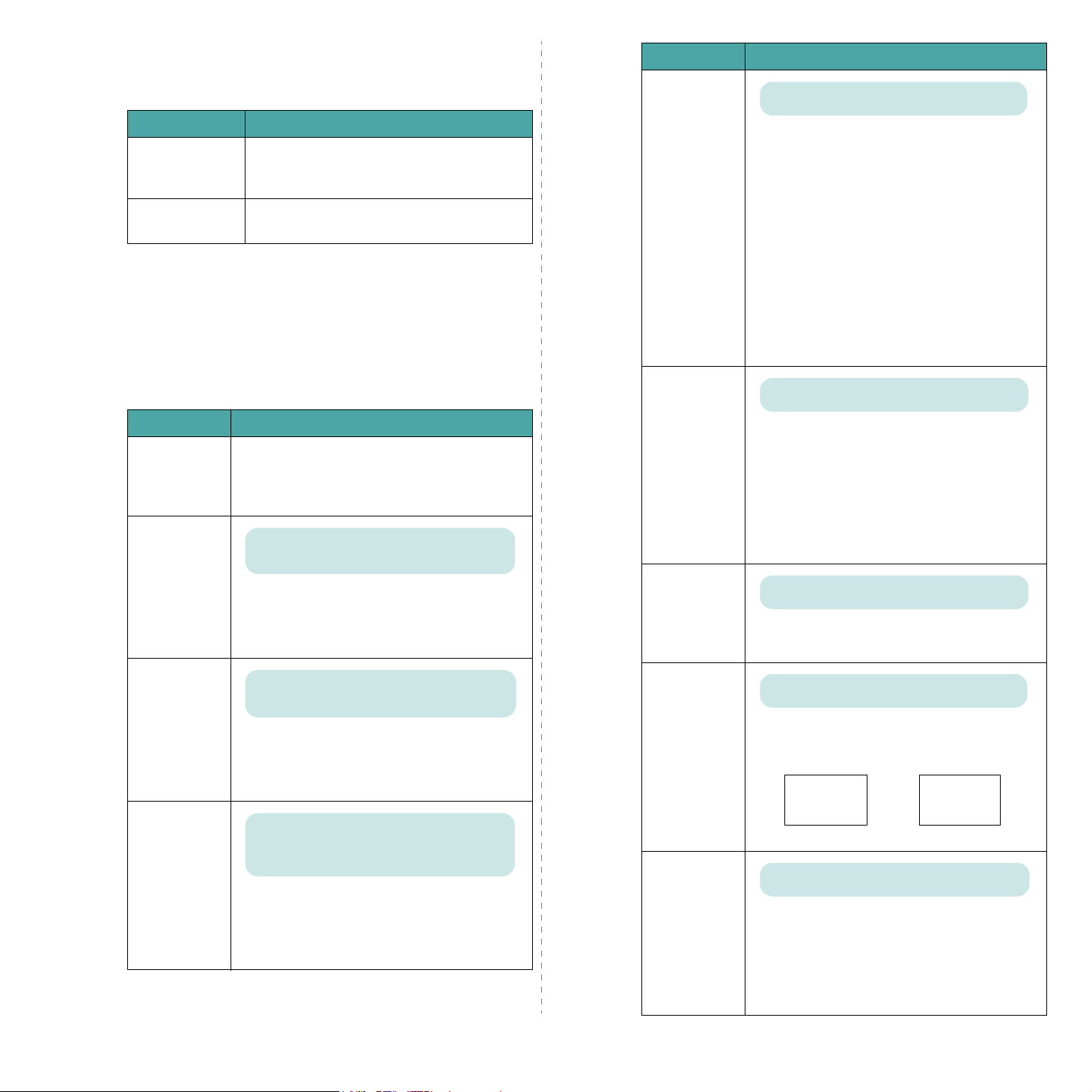
Printer-meny
Bruk denne menyen til å tilbakestille skriv er innstillinger eller
avbryte gjeldende utskriftsjobb.
Element Forklaring
Med denne kommandoen kan du
Default Set
Current Job
gjenopprette skriverens
standardinnstillinger.
Du kan avbryte gjeldende utskriftsjobb og
fjerne den fra skriverbufferen.
Setup-meny
Bruk
Setup
-menyen til å konfigurere en rekke
skriverfunksjoner.
(*: standardinnstilling)
Element Forklaring
Verdier: Off, On*
Denne kommandoen angir om skriveren skal
fortsette å skrive ut når papiret ikke stemmer
overens med papirinnstillingen.
Off
: Hvis det oppstår en
•
Auto
Continue
uoverensstemmelse mht. papirtype, blir
meldingen stående på displayet og skriveren
forblir frakoblet til du legger i riktig type
papir.
On
: Hvis det oppstår en
•
uoverensstemmelse mht. papirtype, vises
det en feilmelding. Skriveren går over i
frakoblet modus i 30 sekunder, fjerner
automatisk meldingen og fortsetter
utskriften.
Verdier: Off*, On
Element Forklaring
Date & Time
Fixed Overlay
Sel. 1. skjema
Sel. 2. skjema
LCD
Language
Emulation
Power Save
Hvis du vil ha mer informasjon, se ”Bruke
harddisken” på side 9.5.
Verdier: English*, German, French, Italian,
Spanish
LCD Language-innstillingen angir språket for
teksten som vises på displayet på
kontrollpanelet og på informasjonssider som
skrives ut.
Verdier: Auto*, PCL, HEXDUMP, EPSON,
PS3, IBM ProPrint
Skriverspråket angir hvordan datamaskinen
kommuniserer med skriveren.
Auto
Hvis du velger
endre skriverspråk automatisk.
Verdier: Off, 5 Minutes, 10 Minutes,
15 Minutes*, 30 Minutes, 45 Minutes,
60 Minutes
Hvis skriveren ikke mottar data i løpet av en
angitt tidsperiode, reduseres strømforbruket
automatisk. Du kan angi hvor lenge skriveren
skal vente før den settes i
strømsparingsmodus.
, vil skriveren kunne
Jam Recov ery
Altitude Adj.
Auto CR
Job Time Out
Denne kommandoen angir hva skriveren skal
gjøre når det oppstår papirstopp.
Off
: Skriveren skriver ikke ut sidene på
•
nytt. Utskriften kan gå raskere med denne
innstillingen.
On
: Skriveren skriver automatisk ut sidene
•
på nytt når årsaken til papirstoppet er
fjernet.
Verdier: Low*, High
Du kan optimere utskriftskvaliteten avhengig
av lufttrykket, for eksempel i store høyder.
Verdier: LF*, LF+CR
Med denne kommandoen kan du legge til en
vognretur etter hvert linjeskift.
Se følgende eksempler:
AA
BB
LF LF+CR
Verdier: 0 ~ 1800 sec *15 sec
Du kan angi hvor lenge skriveren skal vente
før den skriver ut den siste siden i en
utskriftsjobb som ikke ender med en
kommando om å skrive ut siden.
Når det oppstår tidsavbrudd, skriver skriveren
ut siden i utskriftsbufferen.
AA
BB
3.7
Bruke kontrollpanelet
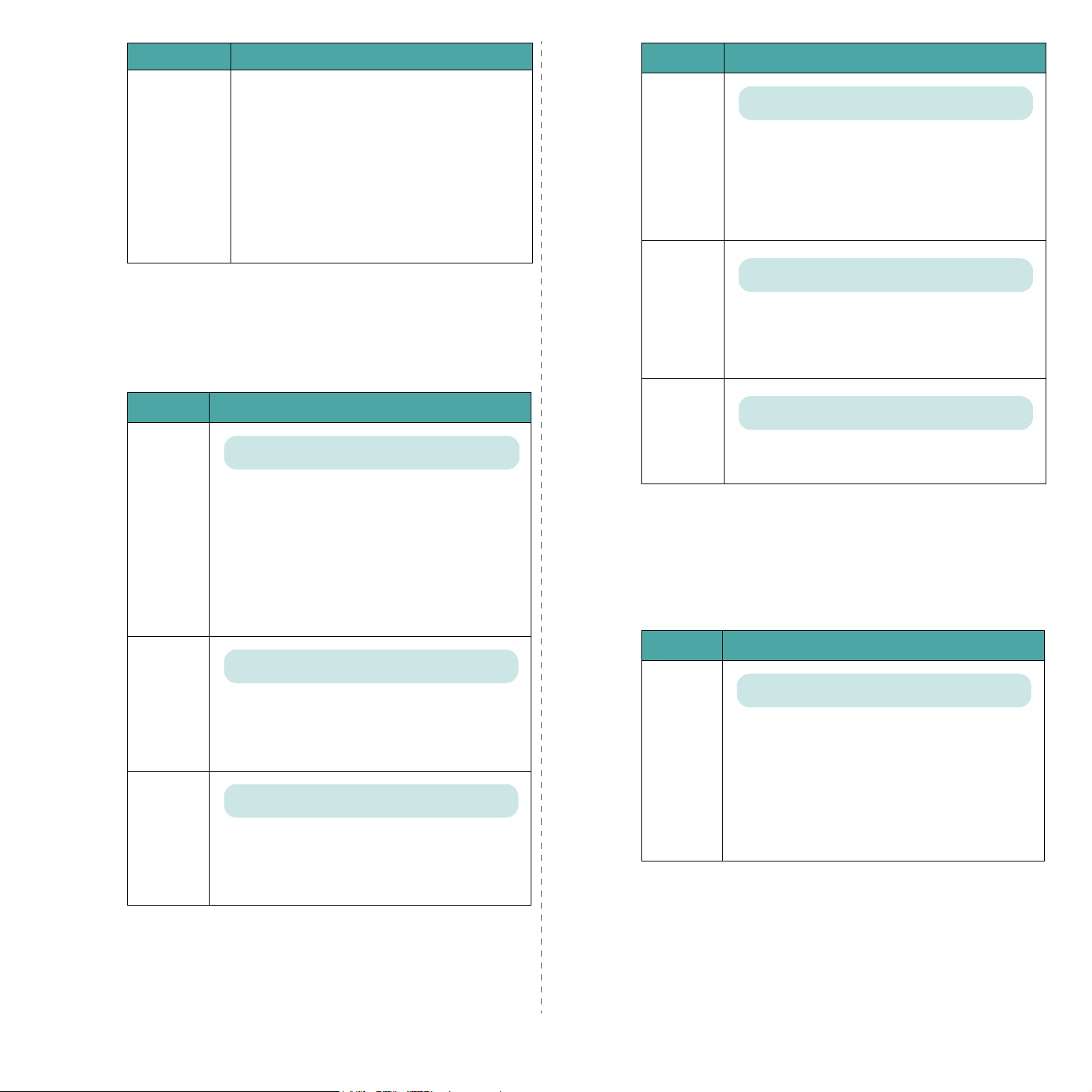
Element Forklaring
Med dette elementet kan du vedlikeholde
tonerkassetten.
Maintenance
OPC Cleaning
•
på kassetten og produserer et renseark med
toneravsetninger på.
Fuser Cleaning
•
i skriveren og produserer et renseark me d
toneravsetninger på.
Remain Toner
•
du kontrollere hvor mye toner det er igjen i
hver kassett.
: Rengjør OPC-trommelen
: Rengjør varmeelementet
: Med dette elementet kan
Element Forklaring
Verdier: 0.44 ~ 99.99 (0,01 enhet) *10
Pitch
Når du velger et alternativ mellom PCL1 og PCL7
fra menyen
skriftstørrelsen ved å angi antall tegn som skal
skrives ut på en vannrett tomme (2,54 cm) med
skrift. Standardverdien, 10, er den beste
størrelsen.
Verdier: 4.00 ~ 999.75 (0,25 enhet) *12
Typeface
, kan du bestemme
PCL-meny
Bruk denne menyen til å konfigurere PCL-emulering. Du kan
angi skrifttype, symboltype, antall linjer per side og
punktstørrelse.
(*: standardinnstilling)
Element Forklaring
Verdier: PCL1* ~ PCL68
Du kan angi standardskrift for PCL-emulering.
• For PCL1~PCL7 er avstanden mellom bokstaver
Typeface
Symbol
Lines
fast. For PCL8~PCL45 varierer avstanden
proporsjonalt med skrifttype og punktstørrelse.
Du kan justere skriftstørrrelsen for PCL1~PCL7
Pitch
ved hjelp av elementet
PCL8~PCL45 med elementet
• For PCL46~PCL54 er avstanden og
punktstørrelsen fast.
Verdier: ROMAN8 ~ PCCYRILLIC *PC8
Denne kommandoen angir symbolet som skal
brukes i PCL-emulering. Symbolet er gruppen
bestående av tall, merker og spesialtegn som
brukes ved utskrift av bokstaver.
Verdier: 5 ~ 128 *60 (Letter), 64 (A4)
Med denne kommandoen kan du angi et loddrett
mellomrom på mellom 5 og 128 linjer for
standard papirformat. Linjene kan variere alt
etter papirformat og utskriftsretning.
og for
Point Size
.
Point Size
Courier
Når du velger et alternativ mellom PCL8 og PCL45
fra menyen
skriftstørrelsen ved å angi høyden på tegnet i
skriften.
Verdier: Regular*, Dark
Med denne kommandoen kan du velge hvilken
Courier-versjon som skal brukes.
Typeface
, kan du bestemme
PostScript-meny
Denne menyen inneholder meny elementet Print PS Error.
(*: standardinnstilling)
Element Forklaring
Verdier: Off*, On
Du kan velge om skriveren skal skrive ut en
Print PS
Error
feilliste når det oppstår PS-feil.
On
•Velg
Hvis det oppstår en feil, stanser jobben,
feilmeldingen skrives ut og skriveren sletter
jobben.
• Hvis du setter denne menyen til
jobben uten noen feilangivelse.
for å skrive ut PS 3-emuleringsfeil.
Off
, slettes
3.8
Bruke kontrollpanelet
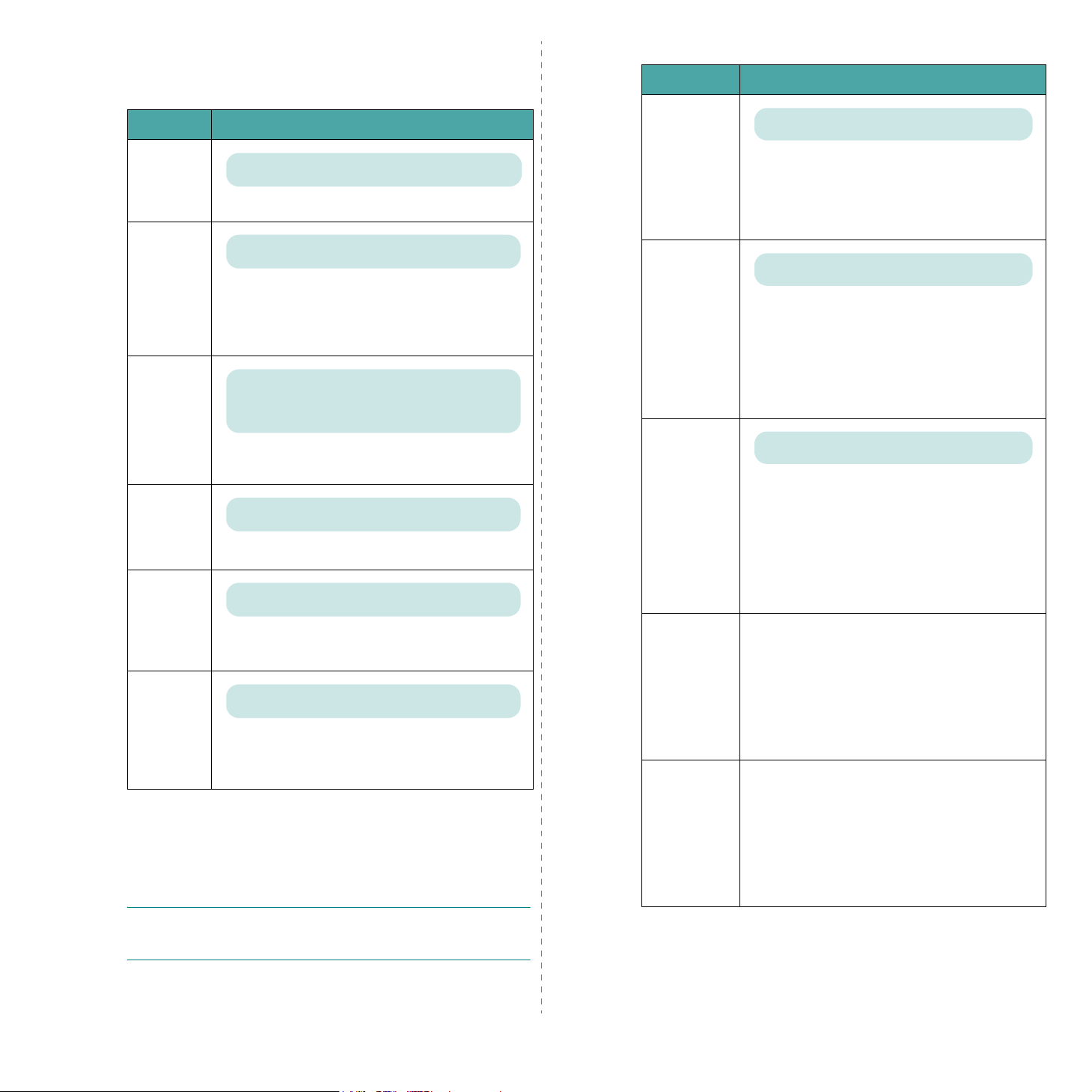
EPSON/IBM-meny
Bruk denne menyen til å konfigurere Epson-emulering.
(*: standardinnstilling)
(*: standardinnstilling)
Element Forklaring
Element Forklaring
Font
Auto Wrap
Character
Set
Character
Tab.
LPI
Pitch
Verdier: SANSERIF*, ROMAN
Du kan angi standardskrift for EPSON-emulering.
Verdier: On*, Off
Dette elementet bestemmer om skriveren
automatisk skal sette inn linjeskift når
datamengde overskrider det skrivbare området
av utskriftsmaterialet.
Verdier: USA*, FRANCE, GERMANY, UK,
DENMARK1, SWEDEN, ITALY, SPAIN1, JAPAN,
NORWAY, DENMARK2, SPAIN2, LATIN
Dette elementet
tegnsett for det ønskede språket
Verdier: ITALIC, PC437US*, PC850
Med dette elementet
Verdier: 6*, 8
Du kan
loddrett tomme (2,54 cm).
Du kan bestemme skriftstørrelsen ved å angi
antallet tegn som skal skrives ut på én vannrett
tomme (2,54) skrift.
angi antall linjer som skrives ut på en
Verdier: 10*, 12, 17.14, 20
gjør det mulig å velge et
.
velger du tegnsett.
Network-meny
Med denne menyen kan du konfigurere nettverkskortet som er
installert i skriveren. Du kan oppgradere fastvaren for
grensesnittkortet og skrive ut konfigurasjonssiden.
Config
Network
Config TCP
IP Get
Method
IP Address
Subnet Mask
Verdier: Yes, No*
Angi hvorvidt du kan konfigurere
nettverksverdier.
Yes
Hvis du velger
tilgjengelige:
AppleTalk
Verdier: Yes, No*
Med denne kommandoen kan du angi om
IP-adresseelementet skal angis eller ikke.
Hvis du velger
IP-adressen.
Hvis du velger
Method i displayet. Du kan velge hvordan
IP-adressen skal hentes.
Verdier: Static, BOOTP, DHCP*
Du kan bare angi dette elementet hvis
Config TCP
•
BOOTP
automatisk.
DHCP
•
automatisk.
Static
•
delnettverksmaske og gateway manuelt.
Du kan bare angi dette elementet hvis
Method
kommandoen kan du angi IP-adresse manuelt.
Trykk på rulleknappen for å angi verdien for
1. byte. Verdien må være mellom 0 og 255.
Trykk deretter på
Angi verdien for den andre, tredje og fjerde
tallgruppen på samme måte.
Du kan bare angi dette elementet hvis
Method
kommandoen kan du angi delnettverksmaske
manuelt. Trykk på rulleknappen for å angi
verdien for 1. byte. V erdien må v ære mellom 0
og 255. Trykk deretter på
Angi verdien for den andre, tredje og fjerde
tallgruppen på samme måte.
og
: BOOTP-serveren tildeler IP-adresse
: DHCP-serveren tildeler IP-adresse
: Du kan angi IP-adresse,
er satt til
er satt til
, blir følgende alternativer
Config TCP, Config 802.11b
Netware
Yes
Yes
er satt til
.
, kan du konfigurere
, vises alternativet
Yes
.
Static
. Med denne
Enter
-knappen.
Static
. Med denne
Enter
-knappen.
IP Get
IP Get
IP Get
,
M
ERK
:
Denne menyen vises bare når det er montert
nettverkskort (ML-3561N eller ML-3 561ND elle r ML-3 560 me d
nettverkskort (tilleggsutstyr).
Bruke kontrollpanelet
3.9
